Page 1
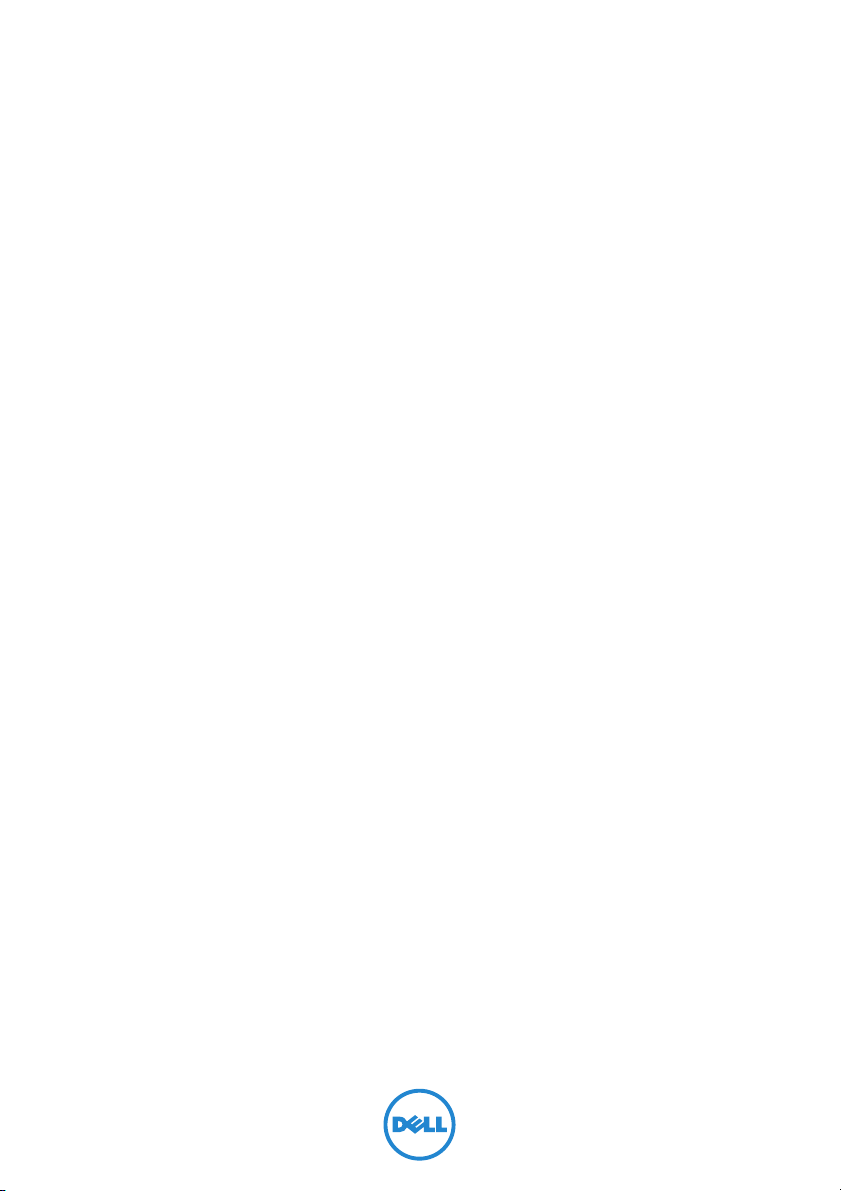
Inspiron 17/17R
Руководство по эксплуатации
Модель компьютера: Inspiron 3721/5721
Модель согласно нормативной документации: P17E
Тип согласно нормативной документации: P17E001
Page 2

Примечания, предупреждения
и предостережения
ПРИМЕЧАНИЕ.
эффективно работать с компьютером.
ВНИМАНИЕ. ВНИМАНИЕ — указывает на риск повреждения оборудования или
потери данных в случае несоблюдения инструкций.
ОСТОРОЖНО. ОСТОРОЖНО — указывает на риск повреждения оборудования,
получения травм или на угрозу для жизни.
Содержит важную информацию, которая помогает более
____________________
© 2012 Dell Inc.
Товарные знаки, используемые в тексте данного документа: Dell™, логотип DELL и Inspiron™
являются товарными знаками Dell Inc.; Microsoft
являются товарными знаками или охраняемыми товарными знаками корпорации Microsoft в США
и (или) других странах; Bluetooth
Bluetooth SIG, Inc. и используется компанией Dell по лицензии.
2012 12 Ред. A00
®
является охраняемым товарным знаком, принадлежащим
®
, Windows® и логотип кнопки пуска Windows
Page 3
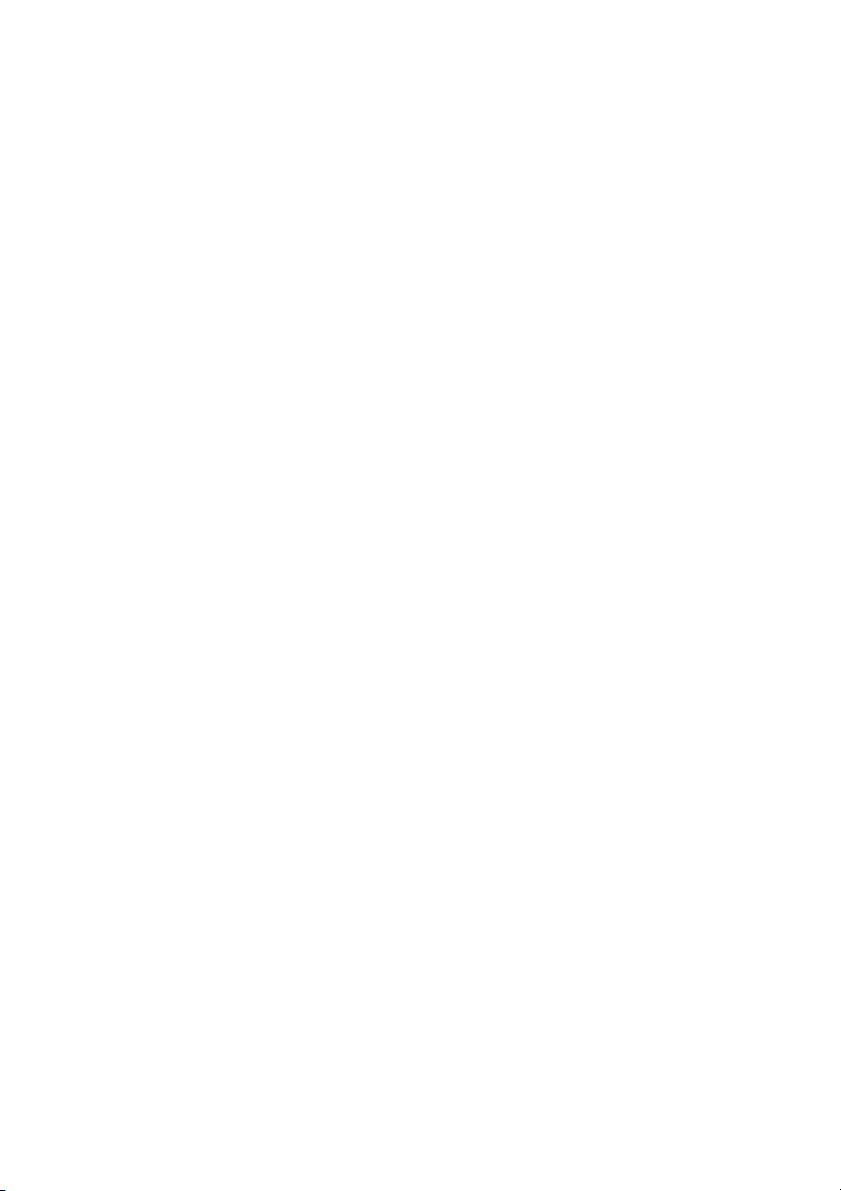
Содержание
Перед началом работы
. . . . . . . . . . . . . . . . . . . . . . . .
Выключите компьютер и подключенные устройства.
Инструкции по технике безопасности
Рекомендуемые инструменты
. . . . . . . . . . . . . . . . . .
После выполнения работ с внутренними
компонентами компьютера
Извлечение аккумулятора
Последовательность действий
Замена аккумулятора
Последовательность действий
. . . . . . . . . . . . . . . . . . . .
. . . . . . . . . . . . . . . . . . . .
. . . . . . . . . . . . . . . . . . . . . . . .
Извлечение оптического дисковода
Предварительные действия
Последовательность действий
. . . . . . . . . . . . . . . . . . . .
Установка оптического дисковода
Последовательность действий
Действия после завершения операции
Извлечение клавиатуры
Предварительные действия
Последовательность действий
. . . . . . . . . . . . . . . . . . . . . .
. . . . . . . . . . . . . . . . . . . .
. . . . . . . . . . . . .
. . . . . . . . . . . . . . . . . .
. . . . . . . . . . . . . . . . . .
. . . . . . . . . . . . .
. . . . . . . . . . . . . . . . . .
. . . . . . . . . . . . . .
. . . . . . . . . . . . . . . . . .
. . . . . . . . . . . . .
. . . . . . . . . . . . . . . . . .
. . . . .
9
9
10
10
11
12
12
13
13
14
14
14
16
16
16
17
17
17
Замена клавиатуры
. . . . . . . . . . . . . . . . . . . . . . . . .
Последовательность действий
Действия после завершения операции
Снятие крышки стойки
. . . . . . . . . . . . . . . . . . . . . . .
Предварительные действия
Последовательность действий
. . . . . . . . . . . . . . . . . .
. . . . . . . . . . . . .
. . . . . . . . . . . . . . . . . . . .
. . . . . . . . . . . . . . . . . .
Содержание |
19
19
19
20
20
20
3
Page 4
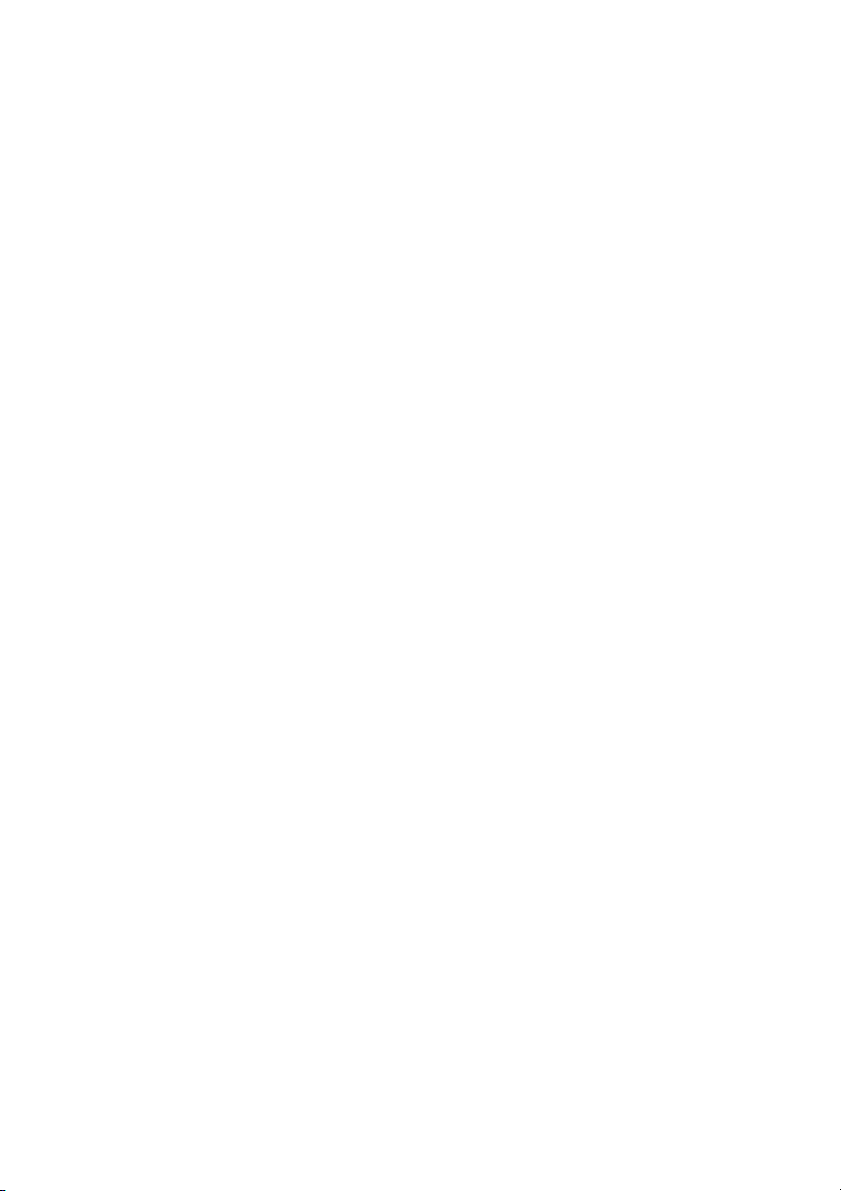
Установка крышки стойки
. . . . . . . . . . . . . . . . . . . . .
Последовательность действий
Действия после завершения операции
. . . . . . . . . . . . . . . . . .
. . . . . . . . . . . . .
21
21
21
Извлечение модуля (или модулей) памяти
Предварительные действия
Последовательность действий
. . . . . . . . . . . . . . . . . . . .
. . . . . . . . . . . . . . . . . .
Установка модуля (или модулей) памяти
Последовательность действий
Действия после завершения операции
Извлечение жесткого диска
Предварительные действия
Последовательность действий
Установка жесткого диска
Последовательность действий
Действия после завершения операции
. . . . . . . . . . . . . . . . . .
. . . . . . . . . . . . . . . . . . .
. . . . . . . . . . . . . . . . . . . .
. . . . . . . . . . . . . . . . . .
. . . . . . . . . . . . . . . . . . . .
. . . . . . . . . . . . . . . . . .
Извлечение батареи типа «таблетка»
Предварительные действия
Последовательность действий
Замена батареи типа «таблетка»
Последовательность действий
Действия после завершения операции
. . . . . . . . . . . . . . . . . . . .
. . . . . . . . . . . . . . . . . .
. . . . . . . . . . . . . . . .
. . . . . . . . . . . . . . . . . .
. . . . . . . . .
. . . . . . . . . .
. . . . . . . . . . . . .
. . . . . . . . . . . . .
. . . . . . . . . . . .
. . . . . . . . . . . . .
22
22
22
23
23
23
24
24
25
27
27
27
28
28
28
29
29
29
Снятие упора для рук
Предварительные действия
Последовательность действий
Установка упора для рук
Последовательность действий
Действия после завершения операции
. . . . . . . . . . . . . . . . . . . . . . . .
. . . . . . . . . . . . . . . . . . . .
. . . . . . . . . . . . . . . . . .
. . . . . . . . . . . . . . . . . . . . . .
. . . . . . . . . . . . . . . . . .
. . . . . . . . . . . . .
Извлечение мини"платы беспроводной сети
Предварительные действия
Последовательность действий
4
| Содержание
. . . . . . . . . . . . . . . . . . . .
. . . . . . . . . . . . . . . . . .
. . . . . . .
30
30
30
33
33
33
34
34
34
Page 5
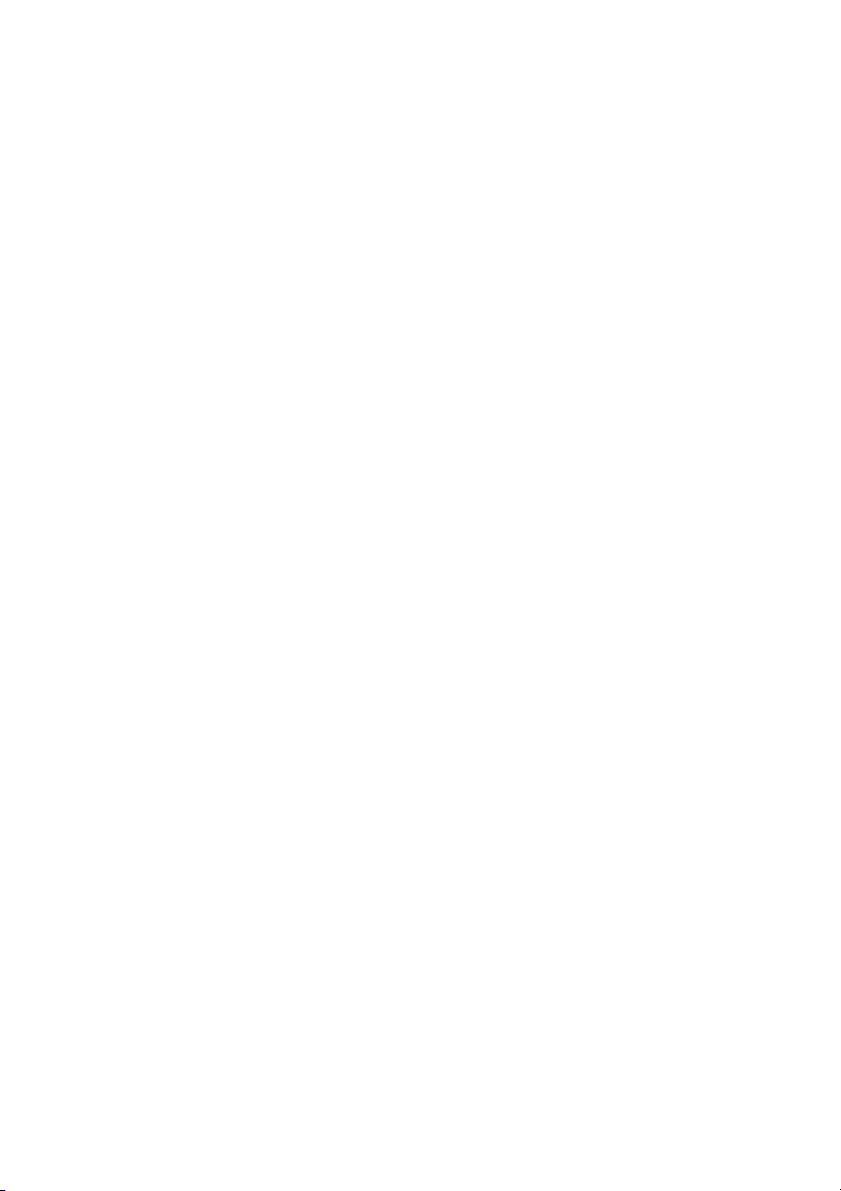
Установка мини"платы беспроводной сети
Последовательность действий
Действия после завершения операции
. . . . . . . . . . . . . . . . . .
. . . . . . . .
. . . . . . . . . . . . .
36
36
36
Извлечение платы ввода"вывода
Предварительные действия
Последовательность действий
Установка платы ввода"вывода
Последовательность действий
. . . . . . . . . . . . . . .
. . . . . . . . . . . . . . . . . . . .
. . . . . . . . . . . . . . . . . .
. . . . . . . . . . . . . . . .
. . . . . . . . . . . . . . . . . .
Действия после завершения операции
Извлечение системной платы
Предварительные действия
Последовательность действий
Установка системной платы
Последовательность действий
. . . . . . . . . . . . . . . . . .
. . . . . . . . . . . . . . . . . . . .
. . . . . . . . . . . . . . . . . .
. . . . . . . . . . . . . . . . . . .
. . . . . . . . . . . . . . . . . .
Действия после завершения операции
Снятие вентилятора
Предварительные действия
Последовательность действий
Установка вентилятора
Последовательность действий
. . . . . . . . . . . . . . . . . . . . . . . . .
. . . . . . . . . . . . . . . . . . . .
. . . . . . . . . . . . . . . . . .
. . . . . . . . . . . . . . . . . . . . . . .
. . . . . . . . . . . . . . . . . .
Действия после завершения операции
. . . . . . . . . . . . .
. . . . . . . . . . . . .
. . . . . . . . . . . . .
37
37
37
38
38
38
39
39
40
43
43
44
45
45
46
47
47
47
Снятие блока радиатора
Предварительные действия
Последовательность действий
Установка блока радиатора
Последовательность действий
. . . . . . . . . . . . . . . . . . . . . .
. . . . . . . . . . . . . . . . . . . .
. . . . . . . . . . . . . . . . . .
. . . . . . . . . . . . . . . . . . .
. . . . . . . . . . . . . . . . . .
Действия после завершения операции
Извлечение платы интерпозера
жесткого диска
Предварительные действия
Последовательность действий
. . . . . . . . . . . . . . . . . . . . . . . . . . . . .
. . . . . . . . . . . . . . . . . . . .
. . . . . . . . . . . . . . . . . .
. . . . . . . . . . . . .
Содержание |
48
48
49
50
50
50
51
51
52
5
Page 6
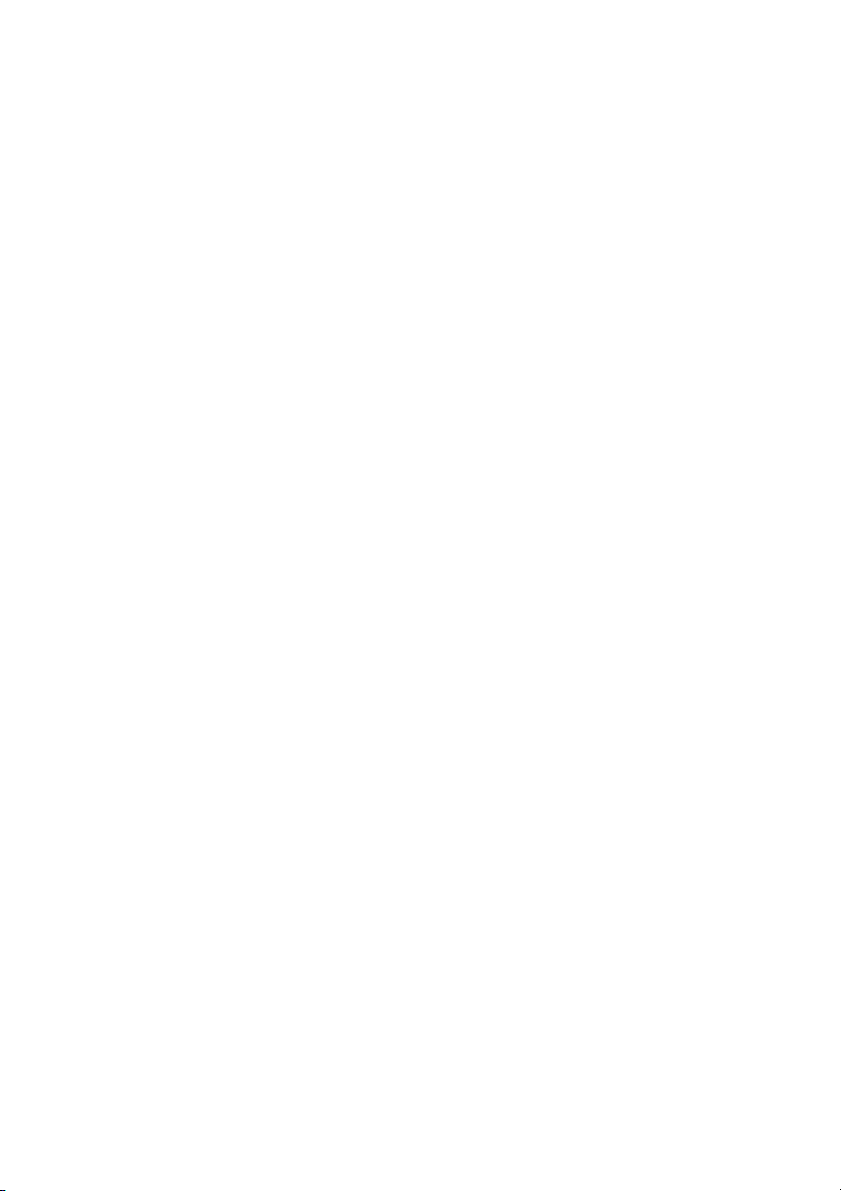
Установка платы интерпозера жесткого диска
Последовательность действий
Действия после завершения операции
. . . . . . . . . . . . . . . . . .
. . . . . . . . . . . . .
. . . . . .
53
53
53
Извлечение динамиков
Предварительные действия
Последовательность действий
Установка динамиков
Последовательность действий
Действия после завершения операции
Снятие дисплея в сборе
Предварительные действия
Последовательность действий
Установка дисплея в сборе
Последовательность действий
Действия после завершения операции
Снятие лицевой панели дисплея
Предварительные действия
Последовательность действий
Установка лицевой панели дисплея
Последовательность действий
Действия после завершения операции
. . . . . . . . . . . . . . . . . . . . . . .
. . . . . . . . . . . . . . . . . . . .
. . . . . . . . . . . . . . . . . .
. . . . . . . . . . . . . . . . . . . . . . . .
. . . . . . . . . . . . . . . . . .
. . . . . . . . . . . . .
. . . . . . . . . . . . . . . . . . . . . .
. . . . . . . . . . . . . . . . . . . .
. . . . . . . . . . . . . . . . . .
. . . . . . . . . . . . . . . . . . . .
. . . . . . . . . . . . . . . . . .
. . . . . . . . . . . . .
. . . . . . . . . . . . . . . .
. . . . . . . . . . . . . . . . . . . .
. . . . . . . . . . . . . . . . . .
. . . . . . . . . . . . .
. . . . . . . . . . . . . . . . . .
. . . . . . . . . . . . .
54
54
55
56
56
56
57
57
58
59
59
59
60
60
61
62
62
62
Снятие шарниров дисплея
Предварительные действия
Последовательность действий
Установка шарниров дисплея
Последовательность действий
Действия после завершения операции
Снятие панели дисплея
Предварительные действия
Последовательность действий
6
| Содержание
. . . . . . . . . . . . . . . . . . . . .
. . . . . . . . . . . . . . . . . . . .
. . . . . . . . . . . . . . . . . .
. . . . . . . . . . . . . . . . . .
. . . . . . . . . . . . . . . . . .
. . . . . . . . . . . . .
. . . . . . . . . . . . . . . . . . . . . . .
. . . . . . . . . . . . . . . . . . . .
. . . . . . . . . . . . . . . . . .
63
63
64
65
65
65
66
66
67
Page 7

Установка панели дисплея
. . . . . . . . . . . . . . . . . . . .
Последовательность действий
Действия после завершения операции
. . . . . . . . . . . . . . . . . .
. . . . . . . . . . . . .
69
69
69
Снятие модуля камеры
Предварительные действия
Последовательность действий
Установка модуля камеры
Последовательность действий
Действия после завершения операции
Снятие порта адаптера питания
Предварительные действия
Последовательность действий
Установка на место порта адаптера питания
Последовательность действий
Действия после завершения операции
Перепрограммирование BIOS
. . . . . . . . . . . . . . . . . . . . . . .
. . . . . . . . . . . . . . . . . . . .
. . . . . . . . . . . . . . . . . .
. . . . . . . . . . . . . . . . . . . .
. . . . . . . . . . . . . . . . . .
. . . . . . . . . . . . .
. . . . . . . . . . . . . . . .
. . . . . . . . . . . . . . . . . . . .
. . . . . . . . . . . . . . . . . .
. . . . . . .
. . . . . . . . . . . . . . . . . .
. . . . . . . . . . . . .
. . . . . . . . . . . . . . . . . .
70
70
71
72
72
72
73
73
74
75
75
75
76
Содержание |
7
Page 8
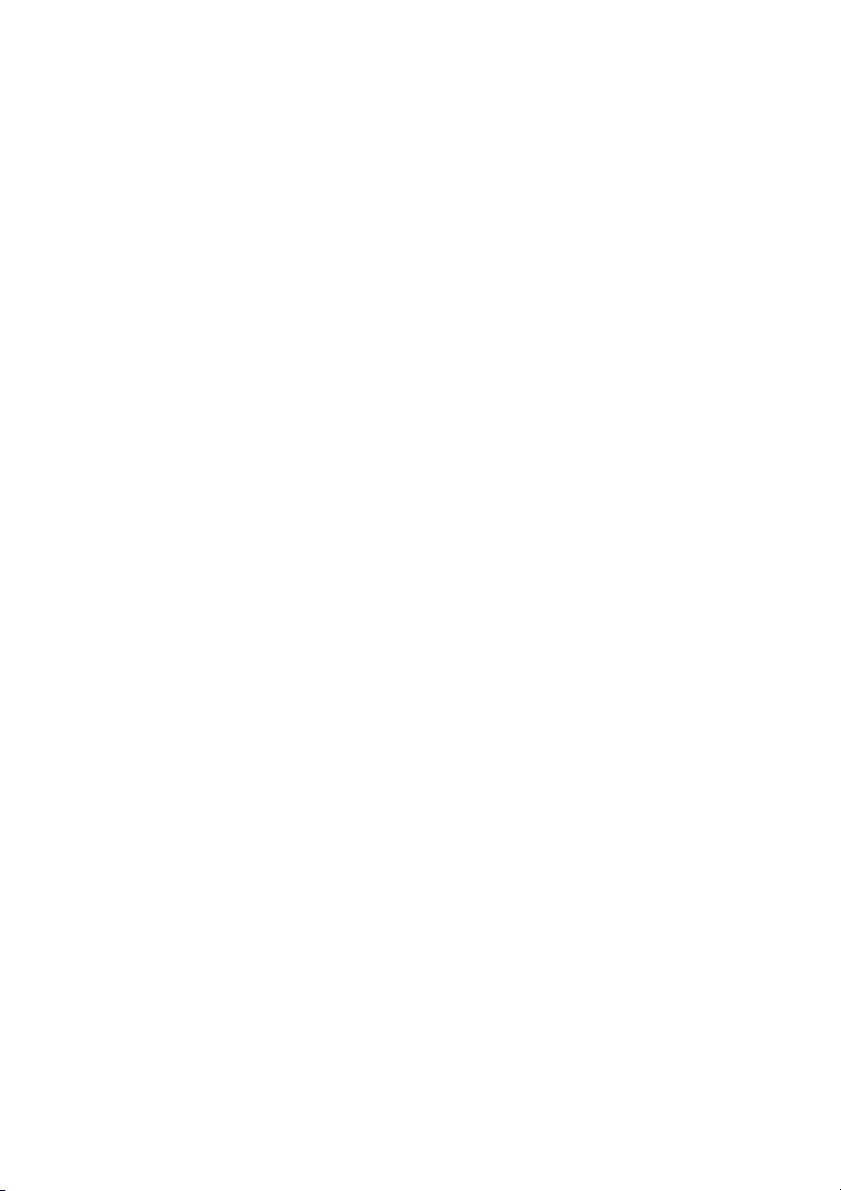
8
| Содержание
Page 9
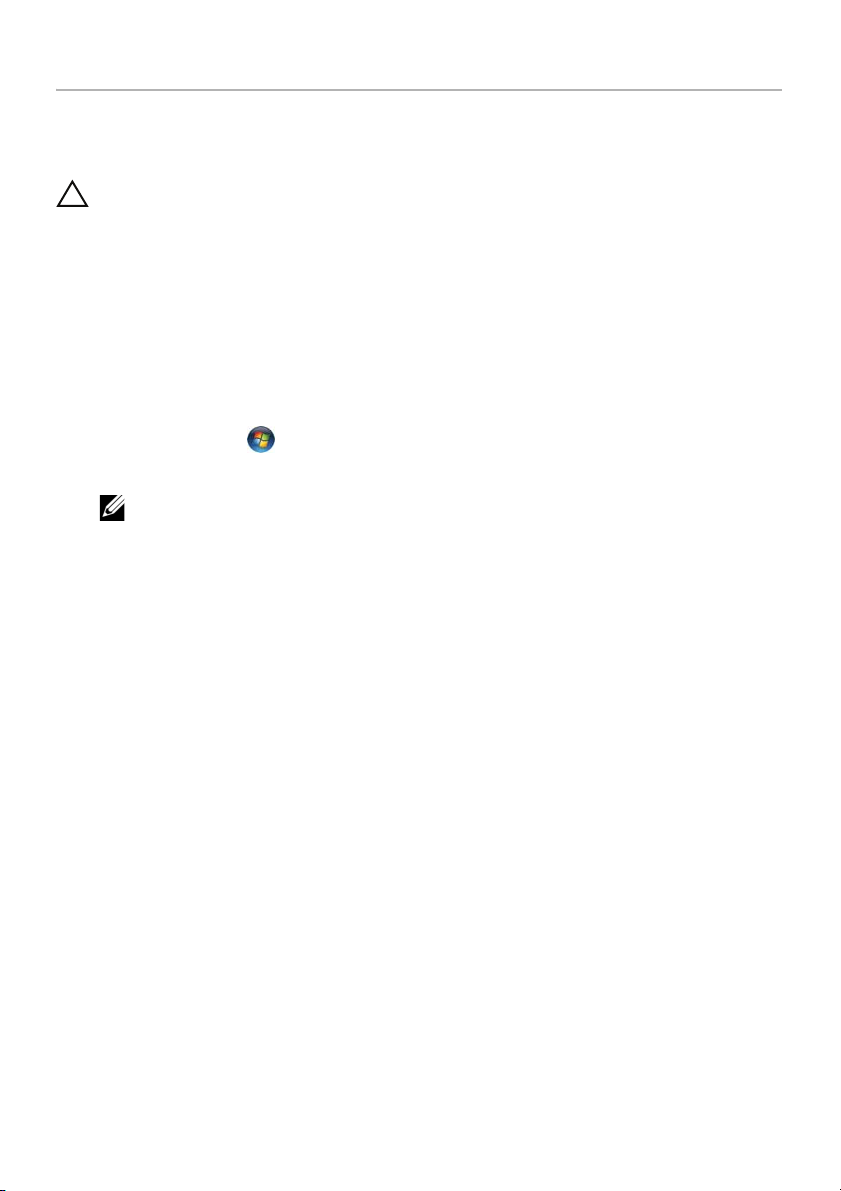
Перед началом работы
Выключите компьютер и подключенные устройства
ВНИМАНИЕ. Во избежание потери данных сохраните и закройте все открытые файлы
и выйдите из всех программ, прежде чем выключать компьютер.
1
Сохраните и закройте все открытые файлы, выйдите из всех программ.
2
Выключите компьютер.
Windows 8:
a
Наведите указатель мыши на правый верхний или правый нижний угол экрана,
чтобы открыть боковую панель чудо#кнопок.
b
На панели чудо#кнопок нажмите
Windows 7:
Нажмите
ОС Microsoft Windows завершает работу, затем компьютер выключается.
ПРИМЕЧАНИЕ.
с инструкциями по выключению в документации к операционной системе.
3
Отсоедините компьютер и все внешние устройства от электросети.
4
Отключите от компьютера все телефонные кабели, сетевые кабели и подключенные
устройства.
5
После отключения всех кабелей от компьютера нажмите и удерживайте кнопку питания
в течение 5 секунд, чтобы заземлить системную плату.
Пуск
, затем нажмите
При использовании другой операционной системы ознакомьтесь
Параметры→ Питание→
Выключение
.
Выключение
.
Перед началом работы |
9
Page 10

Инструкции по технике безопасности
Следуйте этим инструкциям во избежание повреждений компьютера и для собственной
безопасности.
ОСТОРОЖНО. Перед началом работы с внутренними компонентами компьютера прочитайте
инструкции по технике безопасности, прилагаемые к компьютеру. Дополнительные
сведения по вопросам безопасности см. на вебстранице, посвященной соответствию
нормативным требованиям: dell.com/regulatory_compliance.
ОСТОРОЖНО. Перед открыванием корпуса компьютера или снятием панелей отключите
все источники питания. После завершения работ с внутренними компонентами компьютера
установите на место все крышки, панели и винты перед подключением источника питания.
ВНИМАНИЕ. Чтобы не повредить компьютер, работы следует выполнять на плоской
чистой поверхности.
ВНИМАНИЕ. Чтобы не повредить компоненты и платы, их следует держать за края,
не прикасаясь к контактам.
ВНИМАНИЕ. Снятие крышки компьютера и доступ к внутренним компонентам разрешается
только квалифицированным специалистам по техническому обслуживанию. Подробнее
о мерах предосторожности, проведении работ внутри компьютера и защите от
электростатического разряда см. в инструкциях по технике безопасности.
ВНИМАНИЕ. Прежде чем прикасаться к чемулибо внутри компьютера, избавьтесь от
заряда статического электричества, прикоснувшись к неокрашенной металлической
поверхности, например, к металлической части на задней панели. Во время работы
периодически прикасайтесь к неокрашенной металлической поверхности, чтобы снять
статическое электричество, которое может повредить внутренние компоненты.
ВНИМАНИЕ. При отключении кабеля тяните его за разъем или за язычок, но не за сам
кабель. На разъемах некоторых кабелей имеются фиксаторы или винтовые крепления,
которые нужно разъединить перед отключением кабеля. При отключении кабелей
следует держать их ровно, чтобы не погнуть контакты разъемов. При подключении
кабелей следите за правильной ориентацией и выравниванием разъемов и портов.
ВНИМАНИЕ. При отсоединении сетевого кабеля необходимо сначала отсоединить его от
компьютера, а затем от сетевого устройства.
ВНИМАНИЕ. Нажмите и извлеките все карты памяти из устройства чтения карт памяти.
Рекомендуемые инструменты
Для выполнения процедур, описанных в этом документе, могут потребоваться следующие
инструменты:
•
Крестовая отвертка
•
Пластиковая палочка
10
| Перед началом работы
Page 11
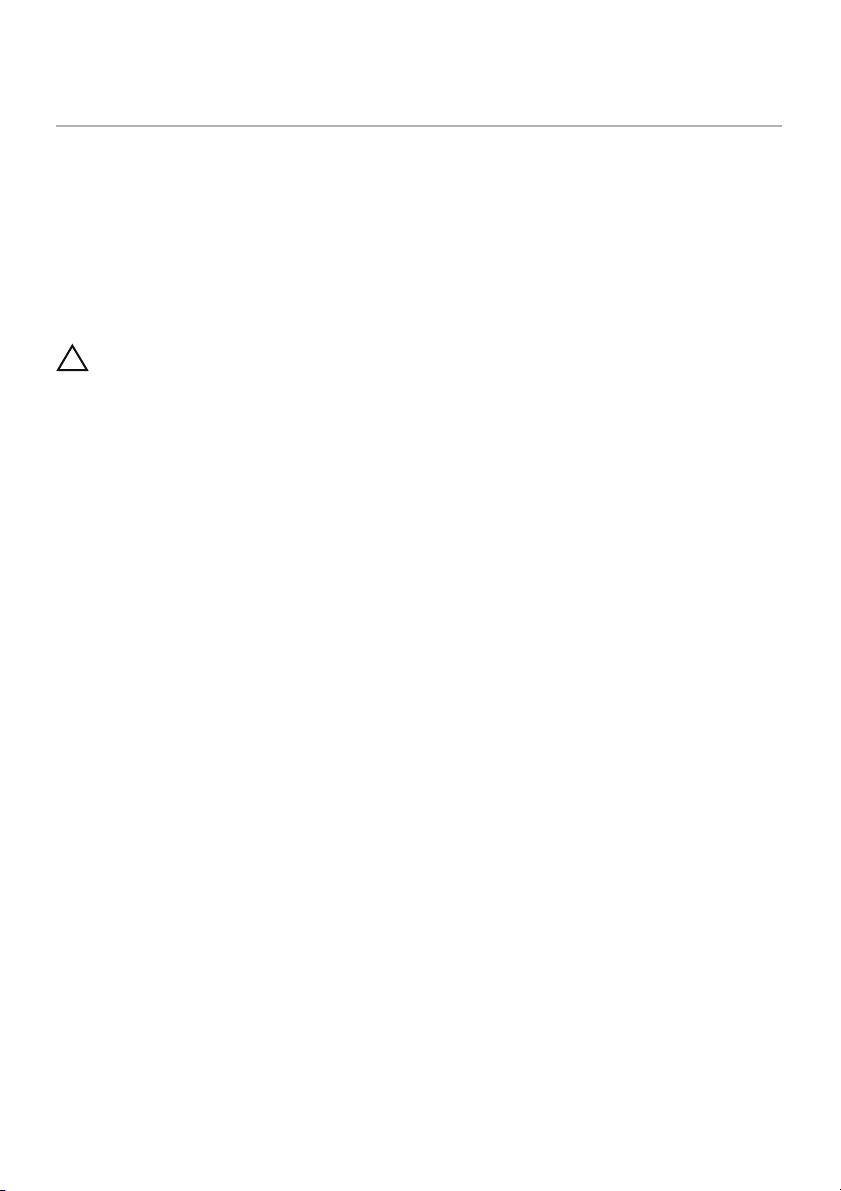
После выполнения работ с внутренними компонентами компьютера
После завершения процедур замены компонентов убедитесь в выполнении следующих
требований.
•
Завинтите все винты, убедитесь в том, что внутри компьютера не остались затерявшиеся
винты.
•
Подключите все внешние устройства, кабели, платы и любые другие компоненты,
которые были отключены перед работой с компьютером.
•
Подключите компьютер и все внешние устройства к электросети.
ВНИМАНИЕ. Перед включением компьютера вверните обратно все винты и убедитесь,
что ни один винт не остался случайно внутри корпуса. Несоблюдение этих требований
может привести к повреждению компьютера.
После выполнения работ с внутренними компонентами компьютера |
11
Page 12

Извлечение аккумулятора
ОСТОРОЖНО. Перед проведением работ с внутренними компонентами компьютера
ознакомьтесь с информацией о мерах предосторожности, поставляемой с компьютером,
и следуйте инструкциям, приведенным в «Перед началом работы» на стр. 9. После
завершения работ с внутренними компонентами компьютера следуйте инструкциям,
приведенным в разделе «После выполнения работ с внутренними компонентами
компьютера» на стр. 11. Дополнительные сведения по вопросам безопасности см. на
вебстранице, посвященной соответствию нормативам: dell.com/regulatory_compliance.
Последовательность действий
1
Закройте дисплей и переверните компьютер.
2
Сдвиньте фиксаторы аккумулятора в открытое положение. При этом должен
раздаться щелчок.
3
Приподнимите аккумулятор и извлеките его из корпуса компьютера.
2
1
1
фиксаторы аккумулятора (2)
12
| Извлечение аккумулятора
2
аккумулятор
Page 13
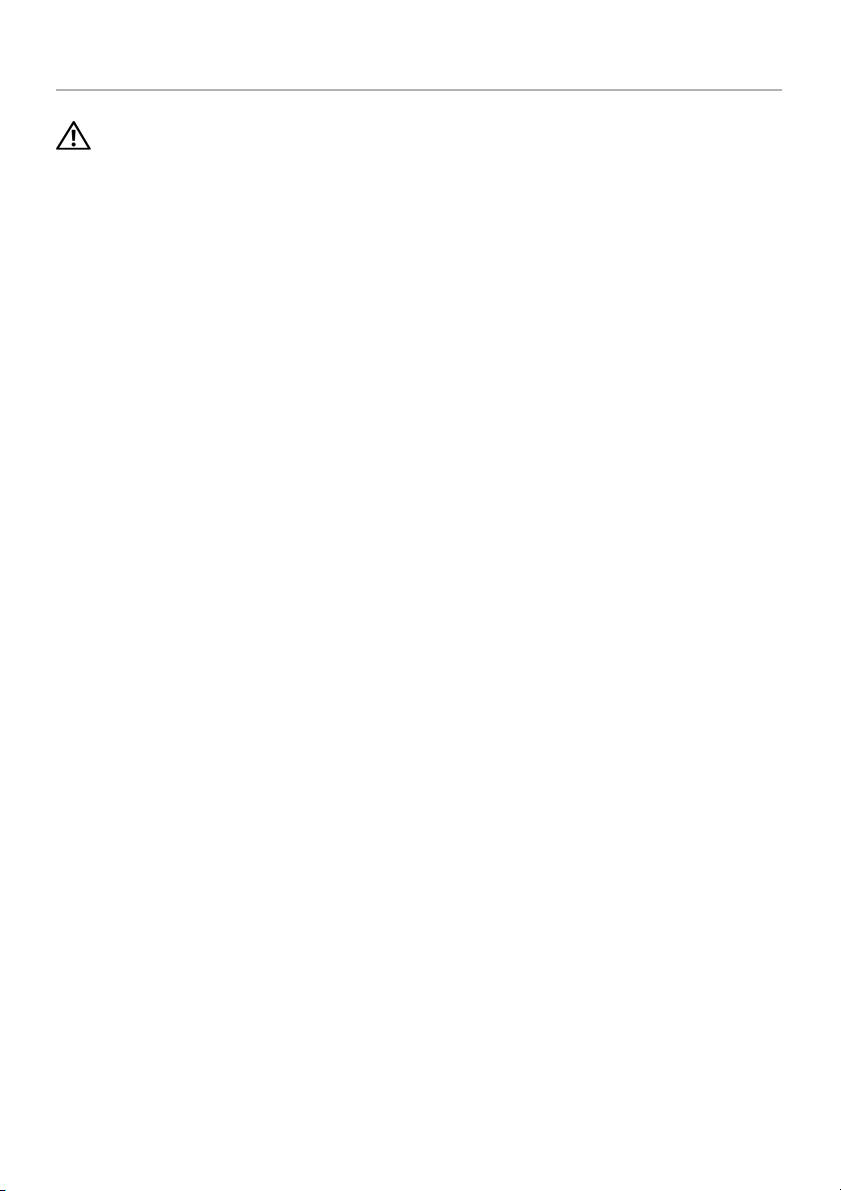
Замена аккумулятора
ОСТОРОЖНО. Перед проведением работ с внутренними компонентами компьютера
ознакомьтесь с информацией о мерах предосторожности, поставляемой с компьютером,
и следуйте инструкциям, приведенным в «Перед началом работы» на стр. 9. После
завершения работ с внутренними компонентами компьютера следуйте инструкциям,
приведенным в разделе «После выполнения работ с внутренними компонентами
компьютера» на стр. 11. Дополнительные сведения по вопросам безопасности см. на
вебстранице, посвященной соответствию нормативам: dell.com/regulatory_compliance.
Последовательность действий
Совместите выступы на аккумуляторе с пазами в аккумуляторном отсеке и нажмите на
аккумулятор, таким образом, чтобы он защелкнулся на месте.
Замена аккумулятора |
13
Page 14
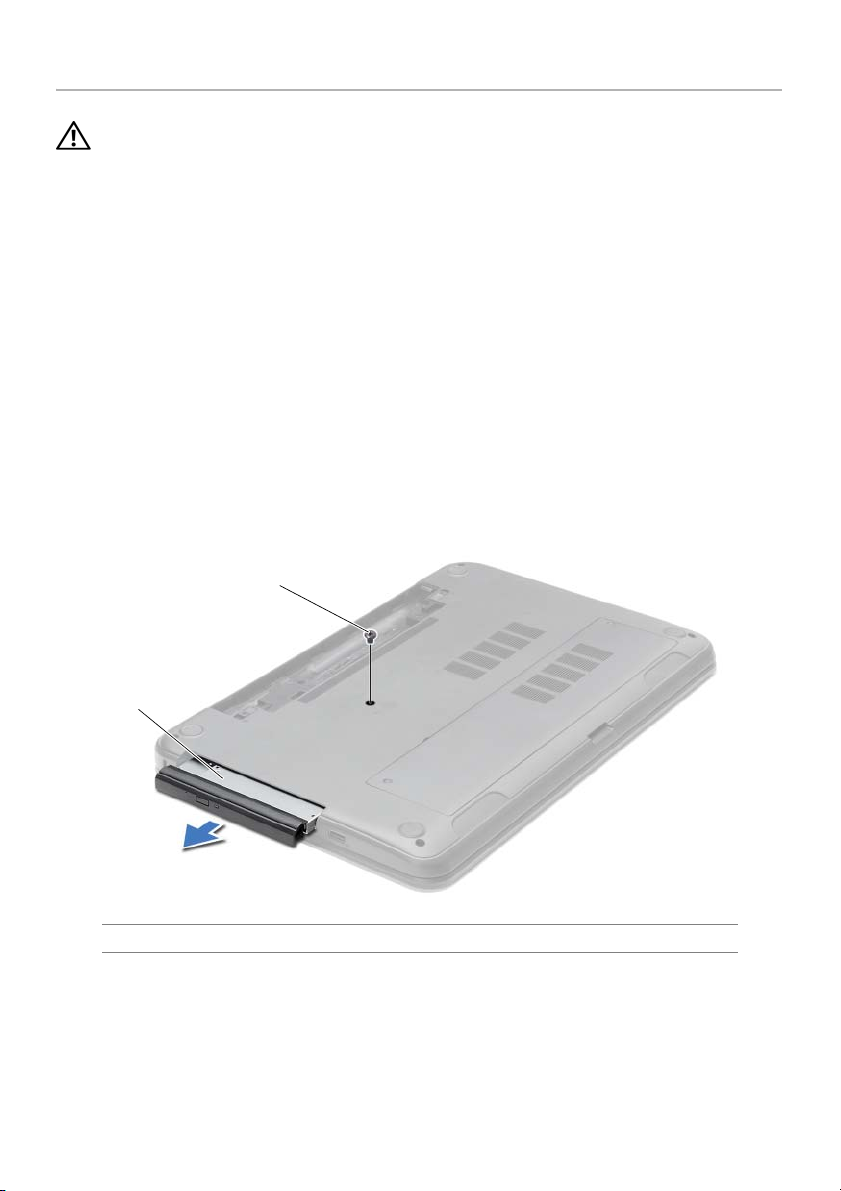
Извлечение оптического дисковода
ОСТОРОЖНО. Перед проведением работ с внутренними компонентами компьютера
ознакомьтесь с информацией о мерах предосторожности, поставляемой с компьютером,
и следуйте инструкциям, приведенным в «Перед началом работы» на стр. 9. После
завершения работ с внутренними компонентами компьютера следуйте инструкциям,
приведенным в разделе «После выполнения работ с внутренними компонентами
компьютера» на стр. 11. Дополнительные сведения по вопросам безопасности см. на
вебстранице, посвященной соответствию нормативам: dell.com/regulatory_compliance.
Предварительные действия
Извлеките аккумулятор. См. раздел «Извлечение аккумулятора» на стр. 12.
Последовательность действий
1
Выверните винт, которым оптический дисковод в сборе крепится к основанию компьютера.
2
Используя кончики пальцев, выдвиньте оптический дисковод в сборе из отсека для
оптического дисковода.
2
1
1
оптический дисковод в сборе
14
| Извлечение оптического дисковода
2
винт
Page 15
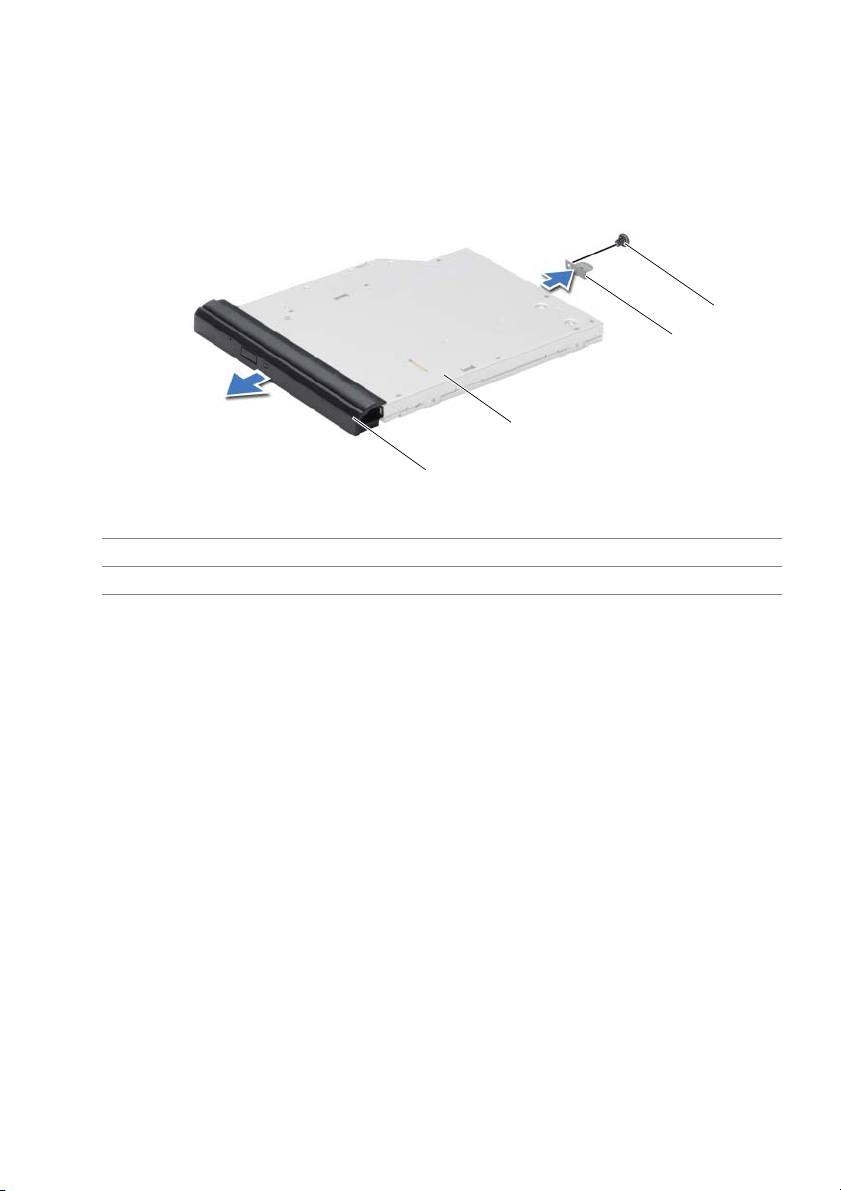
3
Выверните винт, которым скоба оптического дисковода крепится к оптическому
дисководу в сборе и снимите скобу.
4
Аккуратно подденьте лицевую панель оптического дисковода и снимите ее.
2
1
1
лицевая панель оптического дисковода
3
скоба оптического дисковода
2
оптический дисковод
4
винт
4
3
Извлечение оптического дисковода |
15
Page 16
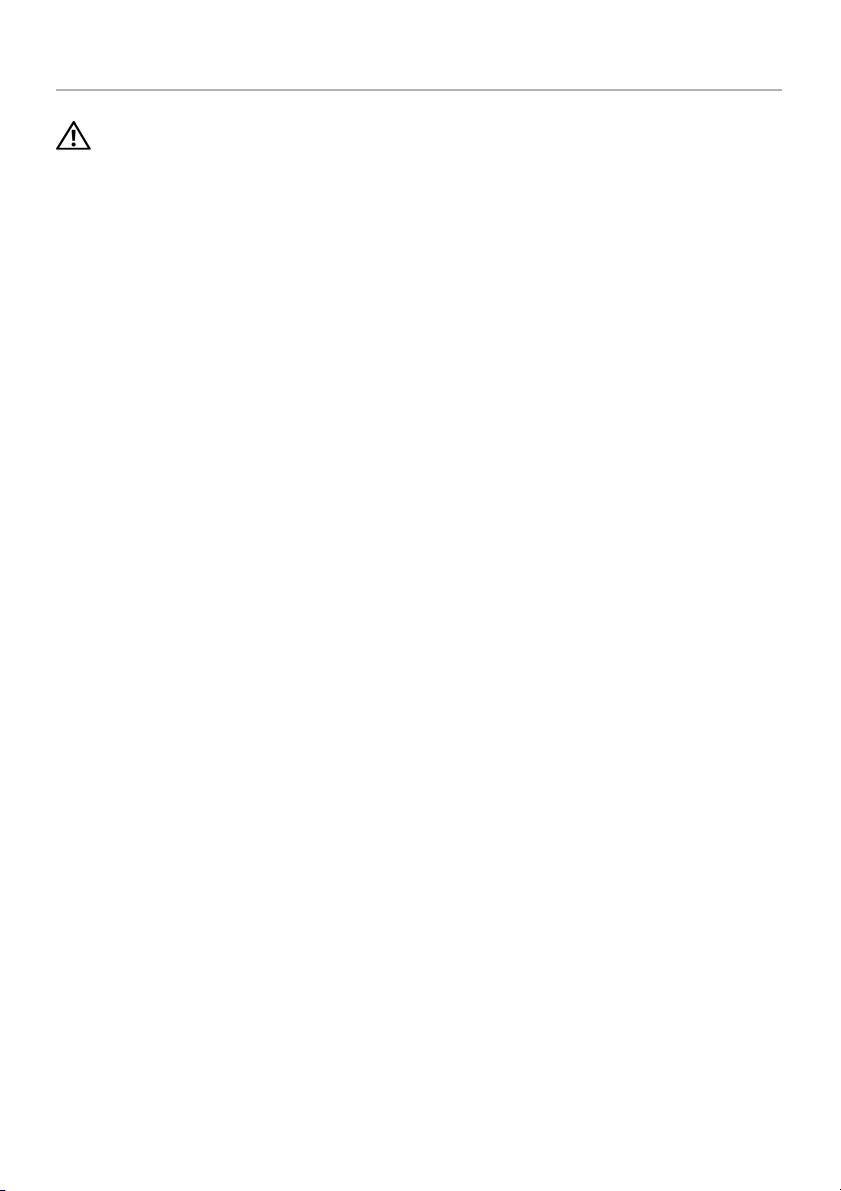
Установка оптического дисковода
ОСТОРОЖНО. Перед проведением работ с внутренними компонентами компьютера
ознакомьтесь с информацией о мерах предосторожности, поставляемой с компьютером,
и следуйте инструкциям, приведенным в «Перед началом работы» на стр. 9. После
завершения работ с внутренними компонентами компьютера следуйте инструкциям,
приведенным в разделе «После выполнения работ с внутренними компонентами
компьютера» на стр. 11. Дополнительные сведения по вопросам безопасности см. на
вебстранице, посвященной соответствию нормативам: dell.com/regulatory_compliance.
Последовательность действий
1
Совместите выступы на лицевой панели оптического дисковода с пазами на оптическом
дисководе и вставьте лицевую панель оптического дисковода на место до щелчка.
2
Совместите резьбовое отверстие на скобе оптического дисковода с резьбовым
отверстием на оптическом дисководе в сборе и заверните винт, которым скоба крепится
к оптическому дисководу в сборе.
3
Вставьте оптический дисковод в сборе в соответствующий отсек и убедитесь в том, что
резьбовое отверстие на скобе оптического дисковода совмещено с резьбовым отверстием
на корпусе компьютера.
4
Вверните обратно винт, которым оптический дисковод в сборе крепится к основанию
компьютера.
Действия после завершения операции
Установите аккумулятор. См. раздел «Замена аккумулятора» на стр. 13.
16
| Установка оптического дисковода
Page 17
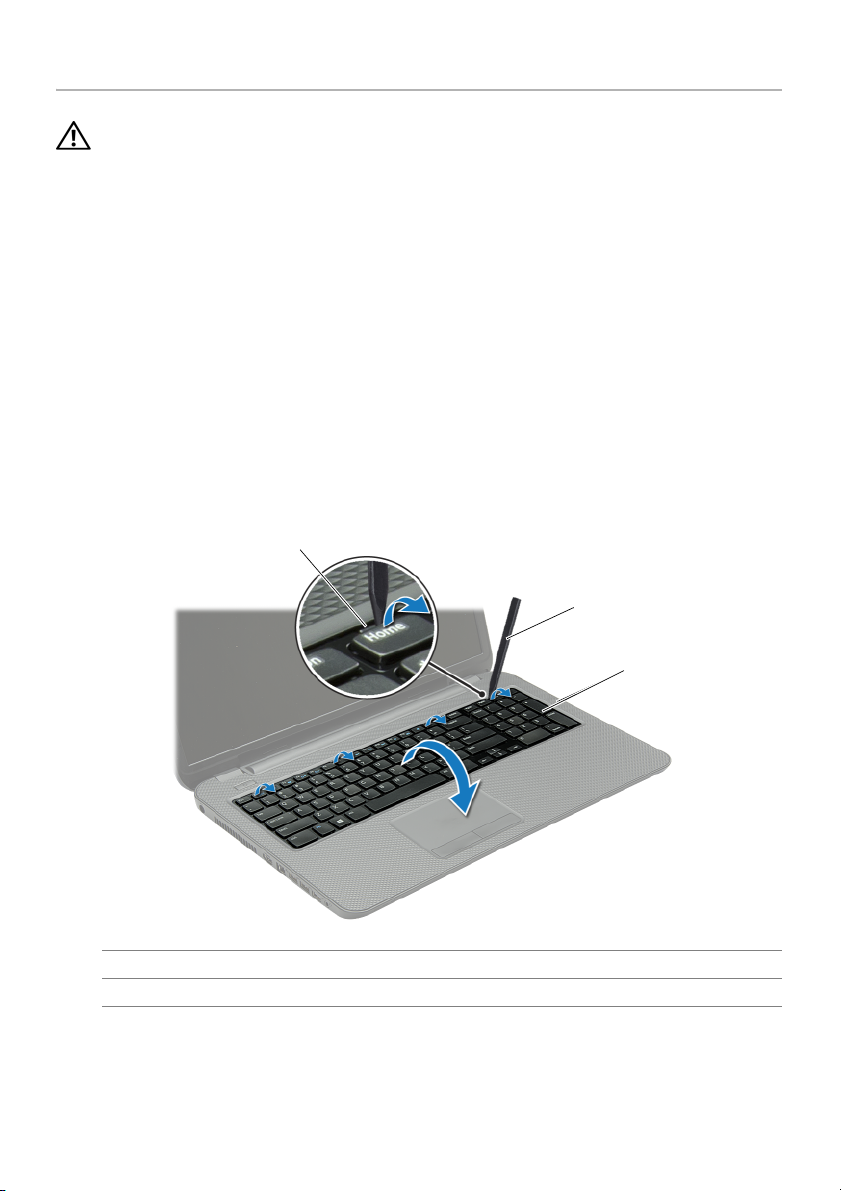
Извлечение клавиатуры
ОСТОРОЖНО. Перед проведением работ с внутренними компонентами компьютера
ознакомьтесь с информацией о мерах предосторожности, поставляемой с компьютером,
и следуйте инструкциям, приведенным в «Перед началом работы» на стр. 9. После
завершения работ с внутренними компонентами компьютера следуйте инструкциям,
приведенным в разделе «После выполнения работ с внутренними компонентами
компьютера» на стр. 11. Дополнительные сведения по вопросам безопасности см. на
вебстранице, посвященной соответствию нормативам: dell.com/regulatory_compliance.
Предварительные действия
Извлеките аккумулятор. См. раздел «Извлечение аккумулятора» на стр. 12.
Последовательность действий
1
Максимально откройте дисплей.
2
С помощью пластиковой палочки высвободите клавиатуру из выступов на упоре для рук.
11
2
1
3
выступы (4)
клавиатура
3
2
пластиковая палочка
Извлечение клавиатуры |
17
Page 18
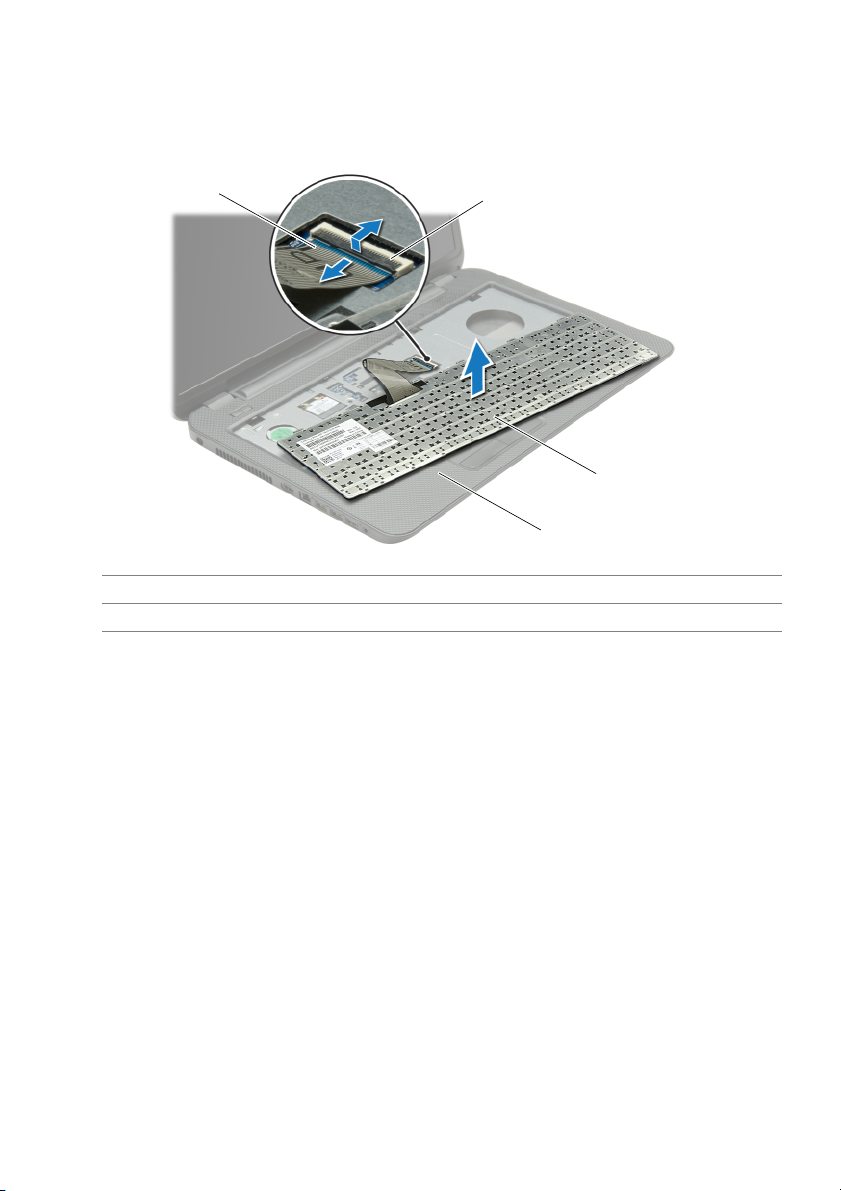
3
Переверните клавиатуру и положите ее на упор для рук.
4
Приподнимите защелку разъема и отсоедините от него кабель клавиатуры.
5
Снимите клавиатуру с упора для рук.
1
кабель клавиатуры
3
клавиатура
1
2
3
4
2
защелка разъема
4
упор для рук
18
| Извлечение клавиатуры
Page 19

Замена клавиатуры
ОСТОРОЖНО. Перед проведением работ с внутренними компонентами компьютера
ознакомьтесь с информацией о мерах предосторожности, поставляемой с компьютером,
и следуйте инструкциям, приведенным в «Перед началом работы» на стр. 9. После
завершения работ с внутренними компонентами компьютера следуйте инструкциям,
приведенным в разделе «После выполнения работ с внутренними компонентами
компьютера» на стр. 11. Дополнительные сведения по вопросам безопасности см. на
вебстранице, посвященной соответствию нормативам: dell.com/regulatory_compliance.
Последовательность действий
1
Вставьте кабель клавиатуры в соответствующий разъем и нажмите на защелку, чтобы
зафиксировать кабель.
2
Вставьте выступы, расположенные на нижней части клавиатуры, в пазы на упоре для рук
и установите клавиатуру на упор для рук.
3
Аккуратно нажмите на края клавиатуры, чтобы закрепить клавиатуру под фиксаторами
упора для рук.
4
Заверните винты, которыми клавиатура крепится к корпусу компьютера.
Действия после завершения операции
Установите аккумулятор. См. раздел «Замена аккумулятора» на стр. 13.
Замена клавиатуры |
19
Page 20
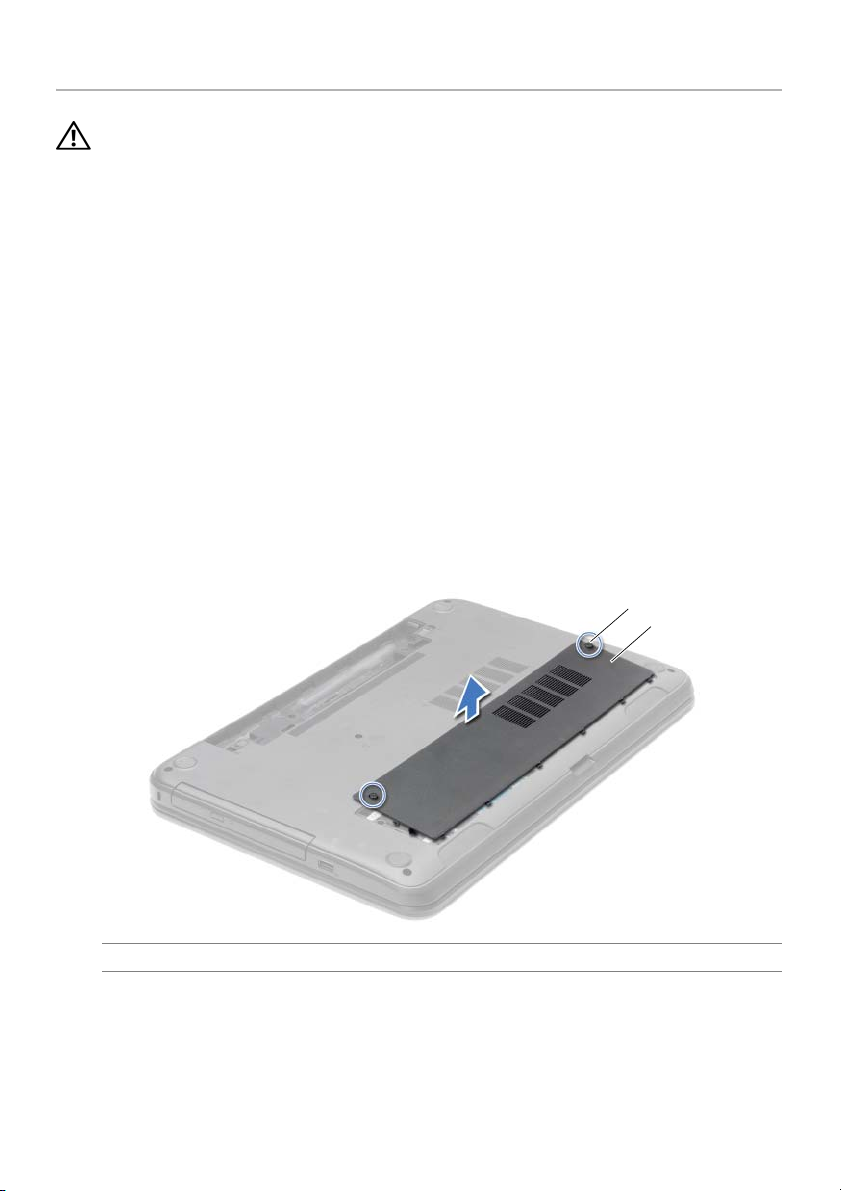
Снятие крышки стойки
ОСТОРОЖНО. Перед проведением работ с внутренними компонентами компьютера
ознакомьтесь с информацией о мерах предосторожности, поставляемой с компьютером,
и следуйте инструкциям, приведенным в «Перед началом работы» на стр. 9. После
завершения работ с внутренними компонентами компьютера следуйте инструкциям,
приведенным в разделе «После выполнения работ с внутренними компонентами
компьютера» на стр. 11. Дополнительные сведения по вопросам безопасности см. на
вебстранице, посвященной соответствию нормативам: dell.com/regulatory_compliance.
Предварительные действия
Извлеките аккумулятор. См. раздел «Извлечение аккумулятора» на стр. 12.
Последовательность действий
1
Ослабьте невыпадающие винты, которыми крышка основания крепится к основанию
компьютера.
2
Кончиками пальцев приподнимите нижнюю крышку и выньте ее из пазов в корпусе
компьютера.
1
2
1
невыпадающие винты (2)
20
| Снятие крышки стойки
2
нижняя крышка
Page 21
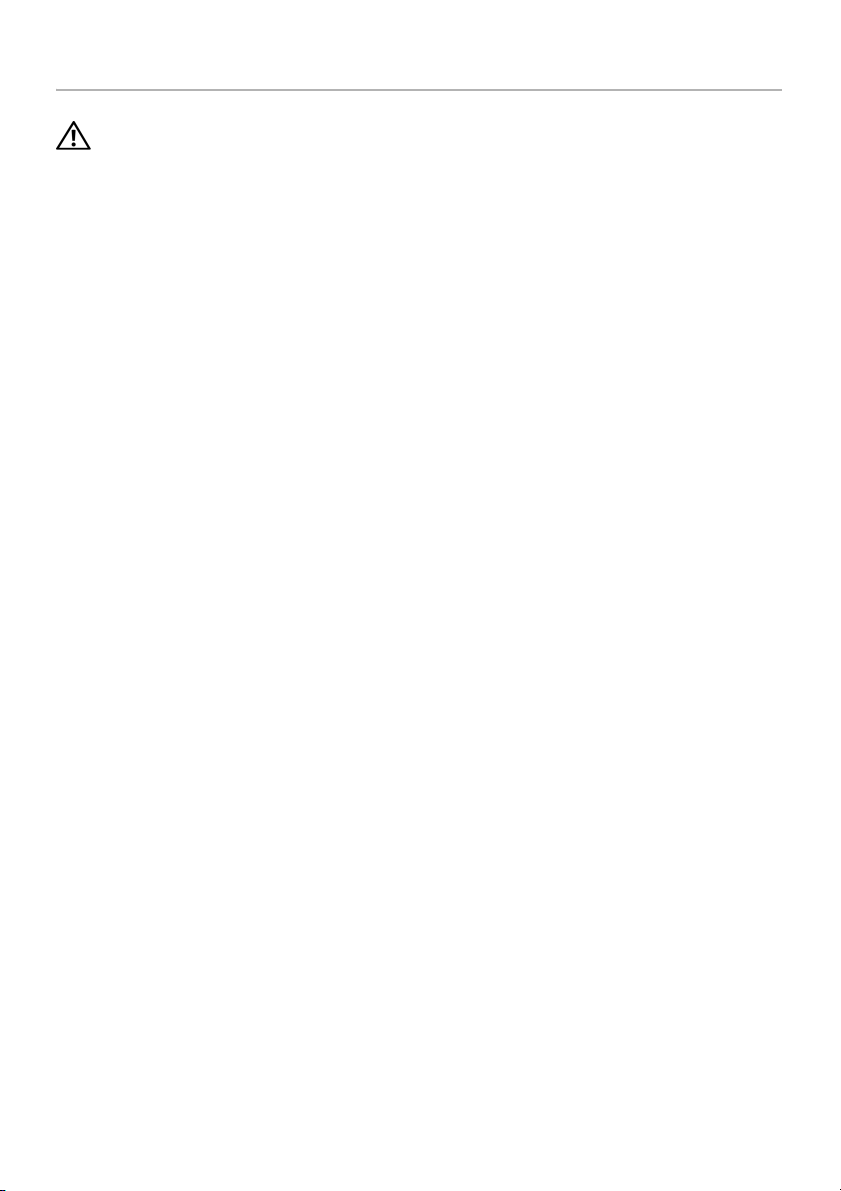
Установка крышки стойки
ОСТОРОЖНО. Перед проведением работ с внутренними компонентами компьютера
ознакомьтесь с информацией о мерах предосторожности, поставляемой с компьютером,
и следуйте инструкциям, приведенным в «Перед началом работы» на стр. 9. После
завершения работ с внутренними компонентами компьютера следуйте инструкциям,
приведенным в разделе «После выполнения работ с внутренними компонентами
компьютера» на стр. 11. Дополнительные сведения по вопросам безопасности см. на
вебстранице, посвященной соответствию нормативам: dell.com/regulatory_compliance.
Последовательность действий
1
Вставьте выступы на нижней крышке в пазы на корпусе компьютера и установите
нижнюю крышку на место со щелчком.
2
Затяните невыпадающие винты, которыми нижняя крышка крепится к корпусу
компьютера.
Действия после завершения операции
Установите аккумулятор. См. раздел «Замена аккумулятора» на стр. 13.
Установка крышки стойки |
21
Page 22
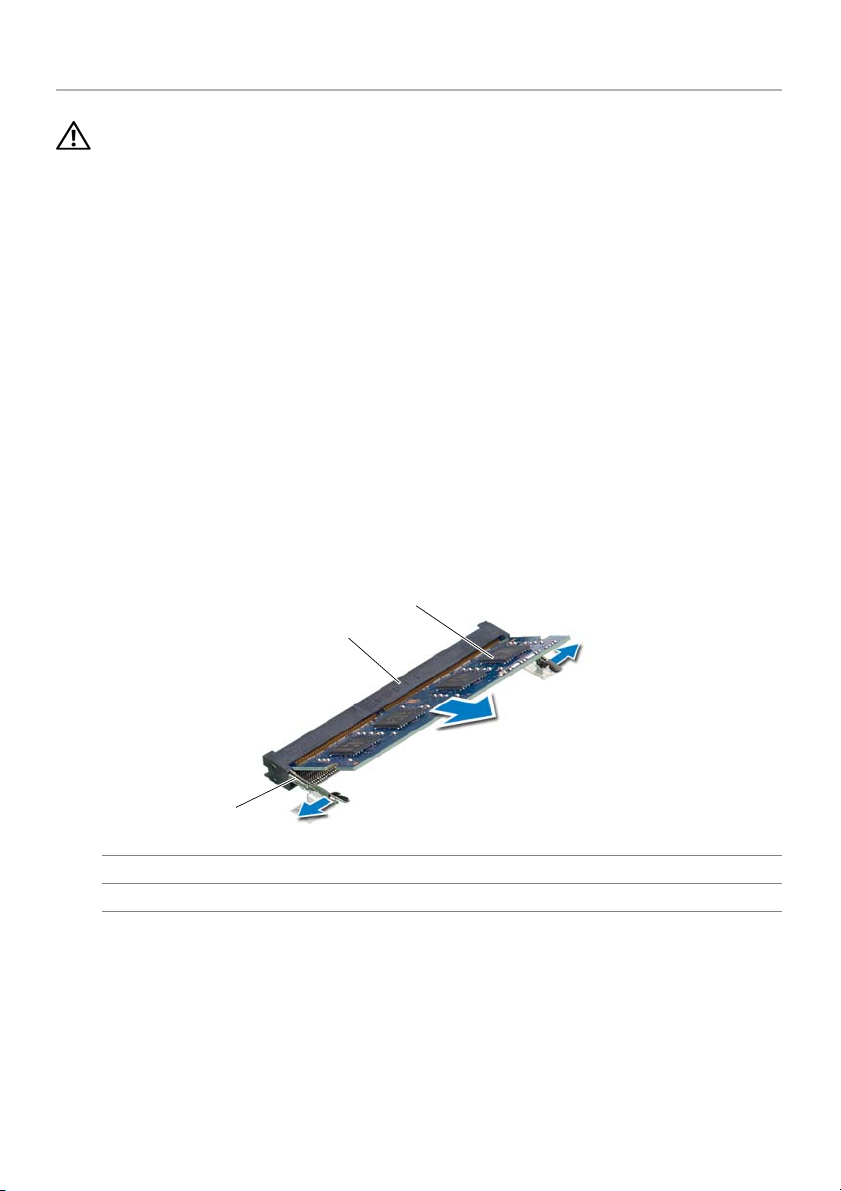
Извлечение модуля (или модулей) памяти
ОСТОРОЖНО. Перед проведением работ с внутренними компонентами компьютера
ознакомьтесь с информацией о мерах предосторожности, поставляемой с компьютером,
и следуйте инструкциям, приведенным в «Перед началом работы» на стр. 9. После
завершения работ с внутренними компонентами компьютера следуйте инструкциям,
приведенным в разделе «После выполнения работ с внутренними компонентами
компьютера» на стр. 11. Дополнительные сведения по вопросам безопасности см. на
вебстранице, посвященной соответствию нормативам: dell.com/regulatory_compliance.
Предварительные действия
1
Извлеките аккумулятор. См. раздел «Извлечение аккумулятора» на стр. 12.
2
Снимите нижнюю крышку. См. раздел «Снятие крышки стойки» на стр. 20.
Последовательность действий
1
Кончиками пальцев аккуратно раскрывайте фиксаторы с каждой стороны разъема
модуля памяти до тех пор, пока модуль памяти слегка не выскочит из разъема.
2
Извлеките модуль памяти из разъема.
3
2
1
1
фиксаторы (2)
3
модуль памяти
22
| Извлечение модуля (или модулей) памяти
2
Разъем модуля памяти
Page 23
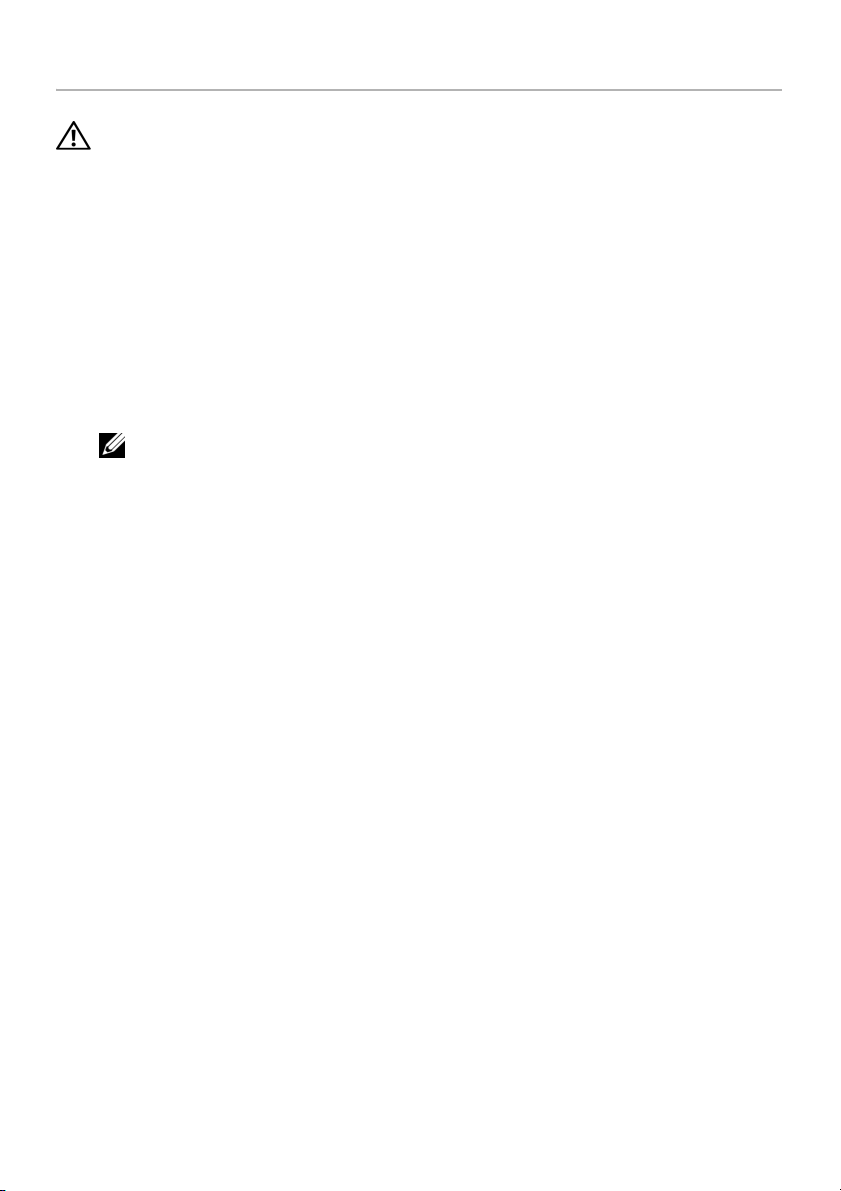
Установка модуля (или модулей) памяти
ОСТОРОЖНО. Перед проведением работ с внутренними компонентами компьютера
ознакомьтесь с информацией о мерах предосторожности, поставляемой с компьютером,
и следуйте инструкциям, приведенным в «Перед началом работы» на стр. 9. После
завершения работ с внутренними компонентами компьютера следуйте инструкциям,
приведенным в разделе «После выполнения работ с внутренними компонентами
компьютера» на стр. 11. Дополнительные сведения по вопросам безопасности см. на
вебстранице, посвященной соответствию нормативам: dell.com/regulatory_compliance.
Последовательность действий
1
Совместите паз в модуле памяти с выступом на разъеме модуля памяти.
2
Вставьте модуль памяти в разъем под углом в 45 градусов до упора и надавите на него
таким образом, чтобы он защелкнулся на месте.
ПРИМЕЧАНИЕ.
еще раз.
Действия после завершения операции
1
Установите нижнюю крышку на место. См. раздел «Установка крышки стойки» на стр. 21.
2
Установите аккумулятор. См. раздел «Замена аккумулятора» на стр. 13.
Если вы не услышите щелчка, выньте модуль памяти и установите его
Установка модуля (или модулей) памяти |
23
Page 24

Извлечение жесткого диска
ОСТОРОЖНО. Перед проведением работ с внутренними компонентами компьютера
ознакомьтесь с информацией о мерах предосторожности, поставляемой с компьютером,
и следуйте инструкциям, приведенным в «Перед началом работы» на стр. 9. После
завершения работ с внутренними компонентами компьютера следуйте инструкциям,
приведенным в разделе «После выполнения работ с внутренними компонентами
компьютера» на стр. 11. Дополнительные сведения по вопросам безопасности см. на
вебстранице, посвященной соответствию нормативам: dell.com/regulatory_compliance.
ВНИМАНИЕ. Не извлекайте жесткий диск, пока компьютер включен или находится
в режиме сна, чтобы не допустить потери данных.
ВНИМАНИЕ. Жесткие диски крайне хрупкие. Соблюдайте осторожность при обращении
с жестким диском.
Предварительные действия
1
Извлеките аккумулятор. См. раздел «Извлечение аккумулятора» на стр. 12.
2
Снимите нижнюю крышку. См. раздел «Снятие крышки стойки» на стр. 20.
24
| Извлечение жесткого диска
Page 25

Последовательность действий
1
Открутите винты, которыми жесткий диск в сборе крепится к корпусу компьютера.
2
Потянув за язычок, сдвиньте жесткий диск в сборе в сторону боковой панели
компьютера, чтобы отсоединить жесткий диск в сборе от системной платы.
3
Потяните за язычок, чтобы извлечь жесткий диск из корпуса компьютера.
2
1
1
3
язычок
винты (3)
2
жесткий диск в сборе
3
Извлечение жесткого диска |
25
Page 26

4
Выверните винты, которыми кронштейн жесткого диска крепится к жесткому диску.
5
Потяните за язычок, чтобы снять скобу жесткого диска.
3
2
1
1
винты (4)
3
жесткий диск
2
скоба жесткого диска
26
| Извлечение жесткого диска
Page 27

Установка жесткого диска
ОСТОРОЖНО. Перед проведением работ с внутренними компонентами компьютера
ознакомьтесь с информацией о мерах предосторожности, поставляемой с компьютером,
и следуйте инструкциям, приведенным в «Перед началом работы» на стр. 9. После
завершения работ с внутренними компонентами компьютера следуйте инструкциям,
приведенным в разделе «После выполнения работ с внутренними компонентами
компьютера» на стр. 11. Дополнительные сведения по вопросам безопасности см. на
вебстранице, посвященной соответствию нормативам: dell.com/regulatory_compliance.
ВНИМАНИЕ. Жесткие диски крайне хрупкие. Соблюдайте осторожность при обращении
с жестким диском.
Последовательность действий
1
Совместите резьбовые отверстия на каркасе жесткого диска с резьбовыми отверстиями
на жестком диске.
2
Заверните винты, которыми скоба жесткого диска крепится к жесткому диску.
3
Установите жесткий диск в сборе в отсек для жесткого диска.
4
Сдвиньте жесткий диск в сборе в направлении разъема, чтобы подсоединить его
к системной плате.
5
Установите на место винты, которыми жесткий диск в сборе крепится к корпусу
компьютера.
Действия после завершения операции
1
Установите нижнюю крышку на место. См. раздел «Установка крышки стойки» на стр. 21.
2
Установите аккумулятор. См. раздел «Замена аккумулятора» на стр. 13.
Установка жесткого диска |
27
Page 28

Извлечение батареи типа «таблетка»
ОСТОРОЖНО. Перед проведением работ с внутренними компонентами компьютера
ознакомьтесь с информацией о мерах предосторожности, поставляемой с компьютером,
и следуйте инструкциям, приведенным в «Перед началом работы» на стр. 9. После
завершения работ с внутренними компонентами компьютера следуйте инструкциям,
приведенным в разделе «После выполнения работ с внутренними компонентами
компьютера» на стр. 11. Дополнительные сведения по вопросам безопасности см. на
вебстранице, посвященной соответствию нормативам: dell.com/regulatory_compliance.
ВНИМАНИЕ. При извлечении батареи типа «таблетка» восстанавливаются стандартные
настройки BIOS. Рекомендуется записать настройки BIOS перед извлечением батарейки
типа «таблетка».
Предварительные действия
1
Извлеките аккумулятор. См. раздел «Извлечение аккумулятора» на стр. 12.
2
Снимите нижнюю крышку. См. раздел «Снятие крышки стойки» на стр. 20.
Последовательность действий
С помощью пластмассовой палочки аккуратно подденьте батарею типа «таблетка» и извлеките
ее из гнезда для батареи на системной плате.
1
пластиковая палочка
3
гнездо батареи
28
| Извлечение батареи типа «таблетка»
1
2
3
2
батарея типа «таблетка»
Page 29

Замена батареи типа «таблетка»
ОСТОРОЖНО. Перед проведением работ с внутренними компонентами компьютера
ознакомьтесь с информацией о мерах предосторожности, поставляемой с компьютером,
и следуйте инструкциям, приведенным в «Перед началом работы» на стр. 9. После
завершения работ с внутренними компонентами компьютера следуйте инструкциям,
приведенным в разделе «После выполнения работ с внутренними компонентами
компьютера» на стр. 11. Дополнительные сведения по вопросам безопасности см. на
вебстранице, посвященной соответствию нормативам: dell.com/regulatory_compliance.
ОСТОРОЖНО. Неправильно установленная батарея может взорваться. Заменяйте батарею
только на батарею такого же типа. Утилизируйте использованные батареи согласно
указаниям изготовителя.
Последовательность действий
Повернув ее стороной со знаком «+» вверх, вставьте батарейку типа «таблетка» в гнездо для
батарейки на системной плате.
Действия после завершения операции
1
Установите нижнюю крышку на место. См. раздел «Установка крышки стойки» на стр. 21.
2
Установите аккумулятор. См. раздел «Замена аккумулятора» на стр. 13.
Замена батареи типа «таблетка» |
29
Page 30

Снятие упора для рук
ОСТОРОЖНО. Перед проведением работ с внутренними компонентами компьютера
ознакомьтесь с информацией о мерах предосторожности, поставляемой с компьютером,
и следуйте инструкциям, приведенным в «Перед началом работы» на стр. 9. После
завершения работ с внутренними компонентами компьютера следуйте инструкциям,
приведенным в разделе «После выполнения работ с внутренними компонентами
компьютера» на стр. 11. Дополнительные сведения по вопросам безопасности см. на
вебстранице, посвященной соответствию нормативам: dell.com/regulatory_compliance.
Предварительные действия
1
Извлеките аккумулятор. См. раздел «Извлечение аккумулятора» на стр. 12.
2
Снимите нижнюю крышку. См. раздел «Снятие крышки стойки» на стр. 20.
3
Снимите клавиатуру. См. раздел «Извлечение клавиатуры» на стр. 17.
Последовательность действий
1
Выверните винты, которыми упор для рук крепится к корпусу компьютера.
1
винты (12)
30
| Снятие упора для рук
1
Page 31

2
Переверните компьютер и откройте крышку дисплея до упора.
3
Приподнимите защелки разъемов и с помощью язычков отсоедините кабель кнопки
питания и кабель сенсорной панели от системной платы.
4
1
2
3
1
кабель кнопки питания
3
язычок
2
фиксаторы разъемов (2)
4
кабель сенсорной панели
Снятие упора для рук |
31
Page 32

4
Выверните винты, которыми упор для рук крепится к корпусу компьютера.
5
С помощью пластиковой палочки аккуратно приподнимите и высвободите выступы на
упоре для рук из пазов на корпусе компьютера.
ВНИМАНИЕ. Отделите упор для рук от дисплея в сборе, соблюдая осторожность, чтобы не
повредить дисплей в сборе.
6
Снимите упор для рук в сборе с корпуса компьютера.
1
1
винты (5)
3
пластиковая палочка
2
упор для рук
3
2
32
| Снятие упора для рук
Page 33

Установка упора для рук
ОСТОРОЖНО. Перед проведением работ с внутренними компонентами компьютера
ознакомьтесь с информацией о мерах предосторожности, поставляемой с компьютером,
и следуйте инструкциям, приведенным в «Перед началом работы» на стр. 9. После
завершения работ с внутренними компонентами компьютера следуйте инструкциям,
приведенным в разделе «После выполнения работ с внутренними компонентами
компьютера» на стр. 11. Дополнительные сведения по вопросам безопасности см. на
вебстранице, посвященной соответствию нормативам: dell.com/regulatory_compliance.
Последовательность действий
1
Совместите упор для рук с корпусом компьютера.
2
Нажмите на края упора для рук таким образом, чтобы он защелкнулся на месте.
3
Заверните винты, которыми упор для рук крепится к корпусу компьютера.
4
Вставьте кабель сенсорной панели и кабель кнопки питания в разъемы на системной
плате и нажмите на защелки разъемов, чтобы закрепить кабели.
5
Закройте дисплей и переверните компьютер.
6
Заверните винты, которыми упор для рук крепится к корпусу компьютера.
Действия после завершения операции
1
Установите клавиатуру на место. См. раздел «Замена клавиатуры» на стр. 19.
2
Установите нижнюю крышку на место. См. раздел «Установка крышки стойки» на стр. 21.
3
Установите аккумулятор. См. раздел «Замена аккумулятора» на стр. 13.
Установка упора для рук |
33
Page 34

Извлечение мини%платы беспроводной сети
ОСТОРОЖНО. Перед проведением работ с внутренними компонентами компьютера
ознакомьтесь с информацией о мерах предосторожности, поставляемой с компьютером,
и следуйте инструкциям, приведенным в «Перед началом работы» на стр. 9. После
завершения работ с внутренними компонентами компьютера следуйте инструкциям,
приведенным в разделе «После выполнения работ с внутренними компонентами
компьютера» на стр. 11. Дополнительные сведения по вопросам безопасности см. на
вебстранице, посвященной соответствию нормативам: dell.com/regulatory_compliance.
Предварительные действия
1
Извлеките аккумулятор. См. раздел «Извлечение аккумулятора» на стр. 12.
2
Снимите нижнюю крышку. См. раздел «Снятие крышки стойки» на стр. 20.
3
Снимите клавиатуру. См. раздел «Извлечение клавиатуры» на стр. 17.
4
Снимите упор для рук. См. раздел «Снятие упора для рук» на стр. 30.
Последовательность действий
1
Отсоедините антенные кабели от мини%платы беспроводной сети.
2
Выверните винт, которым мини%плата беспроводной сети крепится к системной плате.
1
1
винт
3
мини'плата беспроводной сети
34
| Извлечение мини%платы беспроводной сети
2
2
3
кабели (2)
Page 35

3
Сдвиньте мини%плату беспроводной сети и извлеките ее из разъема.
1
1
мини'плата беспроводной сети
2
разъем мини'платы
2
Извлечение мини%платы беспроводной сети |
35
Page 36

Установка мини%платы беспроводной сети
ОСТОРОЖНО. Перед проведением работ с внутренними компонентами компьютера
ознакомьтесь с информацией о мерах предосторожности, поставляемой с компьютером,
и следуйте инструкциям, приведенным в «Перед началом работы» на стр. 9. После
завершения работ с внутренними компонентами компьютера следуйте инструкциям,
приведенным в разделе «После выполнения работ с внутренними компонентами
компьютера» на стр. 11. Дополнительные сведения по вопросам безопасности см. на
вебстранице, посвященной соответствию нормативам: dell.com/regulatory_compliance.
Последовательность действий
ВНИМАНИЕ. Во избежание повреждения миниплаты беспроводной сети убедитесь
в отсутствии кабелей под платой.
1
Совместите выемку на мини%плате беспроводной сети с выступом на разъеме мини%платы.
2
Вставьте мини%плату беспроводной сети под углом в 45 градусов в разъем мини%платы.
3
Нажмите на другой конец мини%платы беспроводной сети и заверните винт, которым
мини%плата крепится к системной плате.
4
Подсоедините антенные кабели к мини%плате беспроводной сети.
В приведенной ниже таблице описывается цветовая схема антенных кабелей мини%
платы беспроводной сети, поддерживаемой компьютером.
Разъемы на миниплате беспроводной сети Цветовая схема антенных
кабелей
WLAN + Bluetooth (2 кабеля)
Основная сеть WLAN + Bluetooth (белый треугольник)
Вспомогательная сеть WLAN + Bluetooth (черный
треугольник)
белый
черный
Действия после завершения операции
1
Установите на место упор для рук. См. раздел «Установка упора для рук» на стр. 33.
2
Установите клавиатуру на место. См. раздел «Замена клавиатуры» на стр. 19.
3
Установите нижнюю крышку на место. См. раздел «Установка крышки стойки» на стр. 21.
4
Установите аккумулятор. См. раздел «Замена аккумулятора» на стр. 13.
36
| Установка мини%платы беспроводной сети
Page 37

Извлечение платы ввода%вывода
ОСТОРОЖНО. Перед проведением работ с внутренними компонентами компьютера
ознакомьтесь с информацией о мерах предосторожности, поставляемой с компьютером,
и следуйте инструкциям, приведенным в «Перед началом работы» на стр. 9. После
завершения работ с внутренними компонентами компьютера следуйте инструкциям,
приведенным в разделе «После выполнения работ с внутренними компонентами
компьютера» на стр. 11. Дополнительные сведения по вопросам безопасности см. на
вебстранице, посвященной соответствию нормативам: dell.com/regulatory_compliance.
Предварительные действия
1
Извлеките аккумулятор. См. раздел «Извлечение аккумулятора» на стр. 12.
2
Снимите нижнюю крышку. См. раздел «Снятие крышки стойки» на стр. 20.
3
Снимите клавиатуру. См. раздел «Извлечение клавиатуры» на стр. 17.
4
Снимите упор для рук. См. раздел «Снятие упора для рук» на стр. 30.
Последовательность действий
1
Выкрутите винт, которым плата ввода/вывода крепится к основанию компьютера.
2
Приподнимите защелку разъема и, используя приклеенный язычок, отсоедините кабель
платы ввода%вывода от системной платы.
3
Открепите кабель платы ввода%вывода от корпуса компьютера.
4
Приподнимите плату ввода%вывода вместе с кабелем и извлеките из корпуса компьютера.
1
защелка разъема
3
кабель платы ввода'вывода
5
плата ввода'вывода
1 23
4
5
2
язычок
4
винт
Извлечение платы ввода%вывода |
37
Page 38

Установка платы ввода%вывода
ОСТОРОЖНО. Перед проведением работ с внутренними компонентами компьютера
ознакомьтесь с информацией о мерах предосторожности, поставляемой с компьютером,
и следуйте инструкциям, приведенным в «Перед началом работы» на стр. 9. После
завершения работ с внутренними компонентами компьютера следуйте инструкциям,
приведенным в разделе «После выполнения работ с внутренними компонентами
компьютера» на стр. 11. Дополнительные сведения по вопросам безопасности см. на
вебстранице, посвященной соответствию нормативам: dell.com/regulatory_compliance.
Последовательность действий
1
Для правильной установки платы ввода%вывода используйте направляющие штыри
в корпусе компьютера.
2
Затяните винт, которым плата ввода/вывода крепится к основанию компьютера.
3
Прикрепите кабель платы ввода%вывода к корпусу компьютера.
4
Вставьте кабель платы ввода%вывода в соответствующий разъем и нажмите на защелку
разъема, чтобы зафиксировать кабель.
Действия после завершения операции
1
Установите на место упор для рук. См. раздел «Установка упора для рук» на стр. 33.
2
Установите клавиатуру на место. См. раздел «Замена клавиатуры» на стр. 19.
3
Установите нижнюю крышку на место. См. раздел «Установка крышки стойки» на стр. 21.
4
Установите аккумулятор. См. раздел «Замена аккумулятора» на стр. 13.
38
| Установка платы ввода%вывода
Page 39

Извлечение системной платы
ОСТОРОЖНО. Перед проведением работ с внутренними компонентами компьютера
ознакомьтесь с информацией о мерах предосторожности, поставляемой с компьютером,
и следуйте инструкциям, приведенным в «Перед началом работы» на стр. 9. После
завершения работ с внутренними компонентами компьютера следуйте инструкциям,
приведенным в разделе «После выполнения работ с внутренними компонентами
компьютера» на стр. 11. Дополнительные сведения по вопросам безопасности см. на
вебстранице, посвященной соответствию нормативам: dell.com/regulatory_compliance.
ПРИМЕЧАНИЕ.
Необходимо ввести метку обслуживания компьютера в программе настройки системы
после замены системной платы.
ПРИМЕЧАНИЕ.
разъемов, чтобы правильно подключить их после замены системной платы.
Предварительные действия
1
Извлеките аккумулятор. См. раздел «Извлечение аккумулятора» на стр. 12.
2
Выполните инструкции, описанные в шаг1 % шаг2 в разделе «Извлечение оптического
дисковода» на стр. 14.
3
Снимите нижнюю крышку. См. раздел «Снятие крышки стойки» на стр. 20.
4
Извлеките модули памяти. См. раздел «Извлечение модуля (или модулей) памяти»
на стр. 22.
5
Извлеките батарейку типа «таблетка». См. раздел «Извлечение батареи типа «таблетка»»
на стр. 28.
6
Выполните инструкции, описанные в шаг1 % шаг3 в разделе «Извлечение жесткого диска»
на стр. 24.
7
Снимите клавиатуру. См. раздел «Извлечение клавиатуры» на стр. 17.
8
Снимите упор для рук. См. раздел «Снятие упора для рук» на стр. 30.
9
Извлеките мини%плату беспроводной сети. См. раздел «Извлечение мини%платы
беспроводной сети» на стр. 34.
Метка обслуживания компьютера находится на системной плате.
Перед отключением кабелей от системной платы запомните расположение
Извлечение системной платы |
39
Page 40

Последовательность действий
1
Отсоедините кабель порта адаптера питания и кабель динамиков от cистемной платы.
2
Снимите майларовую пластину с системной платы.
1
2
1
кабель порта адаптера питания
3
майларовая пластина
40
| Извлечение системной платы
3
2
кабель динамика
Page 41

3
Отклейте ленту, которой кабель дисплея крепится к системной плате, и отсоедините
кабель дисплея от системной платы.
4
Приподнимите защелку разъема и, используя приклеенный язычок, отсоедините кабель
платы ввода%вывода от системной платы.
2
1
3
4
5
1
кабель дисплея
3
кабель платы ввода'вывода
5
защелка разъема
2
лента
4
язычок
Извлечение системной платы |
41
Page 42

5
Выверните винты, которые крепят системную плату к корпусу компьютера.
6
Приподнимите системную плату под углом и извлеките ее порты из слотов на
корпусе компьютера.
7
Приподнимите системную плату в сборе и снимите ее с корпуса компьютера.
8
Извлеките плату интерпозера жесткого диска. См. раздел «Извлечение платы
интерпозера жесткого диска» на стр. 51.
2
1
1
винты (5)
9
Переверните системную плату.
10
Снимите вентилятор. См. раздел «Снятие вентилятора» на стр. 45.
11
Снимите блок радиатора. См. раздел «Снятие блока радиатора» на стр. 48.
2
системная плата
42
| Извлечение системной платы
Page 43

Установка системной платы
ОСТОРОЖНО. Перед проведением работ с внутренними компонентами компьютера
ознакомьтесь с информацией о мерах предосторожности, поставляемой с компьютером,
и следуйте инструкциям, приведенным в «Перед началом работы» на стр. 9. После
завершения работ с внутренними компонентами компьютера следуйте инструкциям,
приведенным в разделе «После выполнения работ с внутренними компонентами
компьютера» на стр. 11. Дополнительные сведения по вопросам безопасности см. на
вебстранице, посвященной соответствию нормативам: dell.com/regulatory_compliance.
ПРИМЕЧАНИЕ.
Необходимо ввести метку обслуживания компьютера в программе настройки системы
после замены системной платы.
Последовательность действий
1
Установите на место блок радиатора. См. раздел «Установка блока радиатора»
на стр. 50.
2
Установите на место вентилятор. См. раздел «Установка вентилятора» на стр. 47.
3
Переверните системную плату.
4
Установите на место плату интерпозера жесткого диска. См. раздел «Установка платы
интерпозера жесткого диска» на стр. 53.
5
Вставьте порты системной панели в слоты на корпусе компьютера и совместите
резьбовые отверстия на системной плате с отверстиями на корпусе компьютера.
6
Закрутите винт, которым системная плата крепится к корпусу компьютера.
7
Прикрепите майларовую пластину к системной плате.
8
Подсоедините кабель дисплея к системной плате и приклейте ленту к cистемной плате.
9
Вставьте кабель платы ввода/вывода в соответствующий разъем для кабеля и нажмите
на защелку разъема, чтобы зафиксировать кабель.
10
Подсоедините кабель порта адаптера питания и кабель динамиков к cистемной плате.
Метка обслуживания компьютера находится на системной плате.
Установка системной платы |
43
Page 44

Действия после завершения операции
1
Установите на место мини%плату беспроводной сети. См. раздел «Установка мини%платы
беспроводной сети» на стр. 36.
2
Установите на место упор для рук. См. раздел «Установка упора для рук» на стр. 33.
3
Установите клавиатуру на место. См. раздел «Замена клавиатуры» на стр. 19.
4
Выполните инструкции, описанные в шаг3 % шаг5 в разделе «Установка жесткого диска»
на стр. 27.
5
Установите батарейку типа «таблетка». См. раздел «Замена батареи типа «таблетка»»
на стр. 29.
6
Установите на место модули памяти. См. раздел «Установка модуля (или модулей)
памяти» на стр. 23.
7
Установите нижнюю крышку на место. См. раздел «Установка крышки стойки» на стр. 21.
8
Выполните инструкции, описанные в шаг3 % шаг4 в разделе «Установка оптического
дисковода» на стр. 16.
9
Установите аккумулятор. См. раздел «Замена аккумулятора» на стр. 13.
44
| Установка системной платы
Page 45

Снятие вентилятора
ОСТОРОЖНО. Перед проведением работ с внутренними компонентами компьютера
ознакомьтесь с информацией о мерах предосторожности, поставляемой с компьютером,
и следуйте инструкциям, приведенным в «Перед началом работы» на стр. 9. После
завершения работ с внутренними компонентами компьютера следуйте инструкциям,
приведенным в разделе «После выполнения работ с внутренними компонентами
компьютера» на стр. 11. Дополнительные сведения по вопросам безопасности см. на
вебстранице, посвященной соответствию нормативам: dell.com/regulatory_compliance.
Предварительные действия
1
Извлеките аккумулятор. См. раздел «Извлечение аккумулятора» на стр. 12.
2
Выполните инструкции, описанные в шаг1 % шаг2 в разделе «Извлечение оптического
дисковода» на стр. 14.
3
Выполните инструкции, описанные в шаг1 % шаг3 в разделе «Извлечение жесткого диска»
на стр. 24.
4
Снимите нижнюю крышку. См. раздел «Снятие крышки стойки» на стр. 20.
5
Снимите клавиатуру. См. раздел «Извлечение клавиатуры» на стр. 17.
6
Снимите упор для рук. См. раздел «Снятие упора для рук» на стр. 30.
7
Выполните инструкции, описанные в шаг3 % шаг9 в разделе «Извлечение системной
платы» на стр. 39.
Снятие вентилятора |
45
Page 46

Последовательность действий
1
Отключите кабель вентилятора от системной платы.
2
Выверните винт, которым вентилятор крепится к системной плате.
3
Приподнимите вентилятор вместе с кабелем и снимите его с корпуса компьютера.
1
2
3
1
кабель вентилятора
3
вентилятор
2
винт
46
| Снятие вентилятора
Page 47

Установка вентилятора
ОСТОРОЖНО. Перед проведением работ с внутренними компонентами компьютера
ознакомьтесь с информацией о мерах предосторожности, поставляемой с компьютером,
и следуйте инструкциям, приведенным в «Перед началом работы» на стр. 9. После
завершения работ с внутренними компонентами компьютера следуйте инструкциям,
приведенным в разделе «После выполнения работ с внутренними компонентами
компьютера» на стр. 11. Дополнительные сведения по вопросам безопасности см. на
вебстранице, посвященной соответствию нормативам: dell.com/regulatory_compliance.
Последовательность действий
1
Установите вентилятор в корпус компьютера и заверните винт, которым вентилятор
крепится к корпусу компьютера.
2
Подсоедините кабель вентилятора к системной плате.
Действия после завершения операции
1
Выполните инструкции, описанные в шаг3 % шаг10 в разделе «Установка системной
платы» на стр. 43.
2
Установите на место упор для рук. См. раздел «Установка упора для рук» на стр. 33.
3
Установите клавиатуру на место. См. раздел «Замена клавиатуры» на стр. 19.
4
Установите нижнюю крышку на место. См. раздел «Установка крышки стойки» на стр. 21.
5
Выполните инструкции, описанные в шаг3 % шаг4 в разделе «Установка оптического
дисковода» на стр. 16.
6
Выполните инструкции, описанные в шаг3 % шаг5 в разделе «Установка жесткого диска»
на стр. 27.
7
Установите аккумулятор. См. раздел «Замена аккумулятора» на стр. 13.
Установка вентилятора |
47
Page 48

Снятие блока радиатора
ОСТОРОЖНО. Перед проведением работ с внутренними компонентами компьютера
ознакомьтесь с информацией о мерах предосторожности, поставляемой с компьютером,
и следуйте инструкциям, приведенным в «Перед началом работы» на стр. 9. После
завершения работ с внутренними компонентами компьютера следуйте инструкциям,
приведенным в разделе «После выполнения работ с внутренними компонентами
компьютера» на стр. 11. Дополнительные сведения по вопросам безопасности см. на
вебстранице, посвященной соответствию нормативам: dell.com/regulatory_compliance.
Предварительные действия
1
Извлеките аккумулятор. См. раздел «Извлечение аккумулятора» на стр. 12.
2
Выполните инструкции, описанные в шаг1 % шаг2 в разделе «Извлечение оптического
дисковода» на стр. 14.
3
Выполните инструкции, описанные в шаг1 % шаг3 в разделе «Извлечение жесткого диска»
на стр. 24.
4
Снимите нижнюю крышку. См. раздел «Снятие крышки стойки» на стр. 20.
5
Снимите клавиатуру. См. раздел «Извлечение клавиатуры» на стр. 17.
6
Снимите упор для рук. См. раздел «Снятие упора для рук» на стр. 30.
7
Выполните инструкции, описанные в шаг3 % шаг9 в разделе «Извлечение системной
платы» на стр. 39.
48
| Снятие блока радиатора
Page 49

Последовательность действий
1
В последовательном порядке (указанном на радиаторе) выверните винты, которыми
блок радиатора крепится к системной плате.
2
Снимите блок радиатора с системной платы.
2
1
1
блок радиатора
2
винты (6)
Снятие блока радиатора |
49
Page 50

Установка блока радиатора
ОСТОРОЖНО. Перед проведением работ с внутренними компонентами компьютера
ознакомьтесь с информацией о мерах предосторожности, поставляемой с компьютером,
и следуйте инструкциям, приведенным в «Перед началом работы» на стр. 9. После
завершения работ с внутренними компонентами компьютера следуйте инструкциям,
приведенным в разделе «После выполнения работ с внутренними компонентами
компьютера» на стр. 11. Дополнительные сведения по вопросам безопасности см. на
вебстранице, посвященной соответствию нормативам: dell.com/regulatory_compliance.
Последовательность действий
1
Удалите термопасту с нижней части блока радиатора и нанесите ее вновь.
2
Совместите резьбовые отверстия на блоке радиатора с резьбовыми отверстиями
в системной плате.
3
В последовательном порядке (указанном на радиаторе) заверните винты, которыми
блок радиатора крепится к системной плате.
Действия после завершения операции
1
Выполните инструкции, описанные в шаг3 % шаг10 в разделе «Установка системной
платы» на стр. 43.
2
Установите на место упор для рук. См. раздел «Установка упора для рук» на стр. 33.
3
Установите клавиатуру на место. См. раздел «Замена клавиатуры» на стр. 19.
4
Установите нижнюю крышку на место. См. раздел «Установка крышки стойки» на стр. 21.
5
Выполните инструкции, описанные в шаг3 % шаг4 в разделе «Установка оптического
дисковода» на стр. 16.
6
Выполните инструкции, описанные в шаг3 % шаг5 в разделе «Установка жесткого диска»
на стр. 27.
7
Установите аккумулятор. См. раздел «Замена аккумулятора» на стр. 13.
50
| Установка блока радиатора
Page 51

Извлечение платы интерпозера жесткого диска
ОСТОРОЖНО. Перед проведением работ с внутренними компонентами компьютера
ознакомьтесь с информацией о мерах предосторожности, поставляемой с компьютером,
и следуйте инструкциям, приведенным в «Перед началом работы» на стр. 9. После
завершения работ с внутренними компонентами компьютера следуйте инструкциям,
приведенным в разделе «После выполнения работ с внутренними компонентами
компьютера» на стр. 11. Дополнительные сведения по вопросам безопасности см. на
вебстранице, посвященной соответствию нормативам: dell.com/regulatory_compliance.
Предварительные действия
1
Извлеките аккумулятор. См. раздел «Извлечение аккумулятора» на стр. 12.
2
Выполните инструкции, описанные в шаг1 % шаг2 в разделе «Извлечение оптического
дисковода» на стр. 14.
3
Выполните инструкции, описанные в шаг1 % шаг3 в разделе «Извлечение жесткого диска»
на стр. 24.
4
Снимите нижнюю крышку. См. раздел «Снятие крышки стойки» на стр. 20.
5
Снимите клавиатуру. См. раздел «Извлечение клавиатуры» на стр. 17.
6
Снимите упор для рук. См. раздел «Снятие упора для рук» на стр. 30.
7
Выполните инструкции, описанные в шаг3 % шаг9 в разделе «Извлечение системной
платы» на стр. 39.
Извлечение платы интерпозера жесткого диска |
51
Page 52

Последовательность действий
1
Выверните винты, которыми плата интерпозера жесткого диска крепится
к cистемной плате.
2
Отсоедините плату интерпозера жесткого диска от системной платы.
1
2
1
винты (2)
2
плата интерпозера жесткого диска
52
| Извлечение платы интерпозера жесткого диска
Page 53

Установка платы интерпозера жесткого диска
ОСТОРОЖНО. Перед проведением работ с внутренними компонентами компьютера
ознакомьтесь с информацией о мерах предосторожности, поставляемой с компьютером,
и следуйте инструкциям, приведенным в «Перед началом работы» на стр. 9. После
завершения работ с внутренними компонентами компьютера следуйте инструкциям,
приведенным в разделе «После выполнения работ с внутренними компонентами
компьютера» на стр. 11. Дополнительные сведения по вопросам безопасности см. на
вебстранице, посвященной соответствию нормативам: dell.com/regulatory_compliance.
Последовательность действий
1
Подсоедините плату интерпозера жесткого диска к разъему на системной плате.
2
Заверните винты, которыми плата интерпозера жесткого диска крепится к системной
плате.
Действия после завершения операции
1
Выполните инструкции, описанные в шаг3 % шаг10 в разделе «Установка системной
платы» на стр. 43.
2
Установите на место упор для рук. См. раздел «Установка упора для рук» на стр. 33.
3
Установите клавиатуру на место. См. раздел «Замена клавиатуры» на стр. 19.
4
Установите нижнюю крышку на место. См. раздел «Установка крышки стойки» на стр. 21.
5
Выполните инструкции, описанные в шаг3 % шаг4 в разделе «Установка оптического
дисковода» на стр. 16.
6
Выполните инструкции, описанные в шаг3 % шаг5 в разделе «Установка жесткого диска»
на стр. 27.
7
Установите аккумулятор. См. раздел «Замена аккумулятора» на стр. 13.
Установка платы интерпозера жесткого диска |
53
Page 54

Извлечение динамиков
ОСТОРОЖНО. Перед проведением работ с внутренними компонентами компьютера
ознакомьтесь с информацией о мерах предосторожности, поставляемой с компьютером,
и следуйте инструкциям, приведенным в «Перед началом работы» на стр. 9. После
завершения работ с внутренними компонентами компьютера следуйте инструкциям,
приведенным в разделе «После выполнения работ с внутренними компонентами
компьютера» на стр. 11. Дополнительные сведения по вопросам безопасности см. на
вебстранице, посвященной соответствию нормативам: dell.com/regulatory_compliance.
Предварительные действия
1
Извлеките аккумулятор. См. раздел «Извлечение аккумулятора» на стр. 12.
2
Выполните инструкции, описанные в шаг1 % шаг2 в разделе «Извлечение оптического
дисковода» на стр. 14.
3
Выполните инструкции, описанные в шаг1 % шаг3 в разделе «Извлечение жесткого диска»
на стр. 24.
4
Снимите нижнюю крышку. См. раздел «Снятие крышки стойки» на стр. 20.
5
Снимите клавиатуру. См. раздел «Извлечение клавиатуры» на стр. 17.
6
Снимите упор для рук. См. раздел «Снятие упора для рук» на стр. 30.
7
Выполните инструкции, описанные в шаг3 % шаг7 в разделе «Извлечение системной
платы» на стр. 39.
54
| Извлечение динамиков
Page 55

Последовательность действий
1
Выверните винты, которыми динамики крепятся к корпусу компьютера.
2
Запомните схему прокладки кабеля динамиков и извлеките его из направляющих.
3
Приподнимите динамики и снимите их вместе с кабелем с основания компьютера.
3
2
1
1
винты (4)
3
динамики (2)
2
кабель динамика
Извлечение динамиков |
55
Page 56

Установка динамиков
ОСТОРОЖНО. Перед проведением работ с внутренними компонентами компьютера
ознакомьтесь с информацией о мерах предосторожности, поставляемой с компьютером,
и следуйте инструкциям, приведенным в «Перед началом работы» на стр. 9. После
завершения работ с внутренними компонентами компьютера следуйте инструкциям,
приведенным в разделе «После выполнения работ с внутренними компонентами
компьютера» на стр. 11. Дополнительные сведения по вопросам безопасности см. на
вебстранице, посвященной соответствию нормативам: dell.com/regulatory_compliance.
Последовательность действий
1
Для правильной установки динамиков используйте направляющие штыри в корпусе
компьютера.
2
Проложите кабель динамиков через направляющие в корпусе компьютера.
3
Вверните винты, которыми динамики крепятся к корпусу компьютера.
Действия после завершения операции
1
Выполните инструкции, описанные в шаг3 % шаг10 в разделе «Установка системной
платы» на стр. 43.
2
Установите на место упор для рук. См. раздел «Установка упора для рук» на стр. 33.
3
Установите клавиатуру на место. См. раздел «Замена клавиатуры» на стр. 19.
4
Установите нижнюю крышку на место. См. раздел «Установка крышки стойки» на стр. 21.
5
Выполните инструкции, описанные в шаг3 % шаг4 в разделе «Установка оптического
дисковода» на стр. 16.
6
Выполните инструкции, описанные в шаг3 % шаг5 в разделе «Установка жесткого диска»
на стр. 27.
7
Установите аккумулятор. См. раздел «Замена аккумулятора» на стр. 13.
56
| Установка динамиков
Page 57

Снятие дисплея в сборе
ОСТОРОЖНО. Перед проведением работ с внутренними компонентами компьютера
ознакомьтесь с информацией о мерах предосторожности, поставляемой с компьютером,
и следуйте инструкциям, приведенным в «Перед началом работы» на стр. 9. После
завершения работ с внутренними компонентами компьютера следуйте инструкциям,
приведенным в разделе «После выполнения работ с внутренними компонентами
компьютера» на стр. 11. Дополнительные сведения по вопросам безопасности см. на
вебстранице, посвященной соответствию нормативам: dell.com/regulatory_compliance.
Предварительные действия
1
Извлеките аккумулятор. См. раздел «Извлечение аккумулятора» на стр. 12.
2
Выполните инструкции, описанные в шаг1 % шаг2 в разделе «Извлечение оптического
дисковода» на стр. 14.
3
Выполните инструкции, описанные в шаг1 % шаг3 в разделе «Извлечение жесткого диска»
на стр. 24.
4
Снимите нижнюю крышку. См. раздел «Снятие крышки стойки» на стр. 20.
5
Снимите клавиатуру. См. раздел «Извлечение клавиатуры» на стр. 17.
6
Снимите упор для рук. См. раздел «Снятие упора для рук» на стр. 30.
7
Выполните инструкции, описанные в шаг3 % шаг7 в разделе «Извлечение системной
платы» на стр. 39.
Снятие дисплея в сборе |
57
Page 58

Последовательность действий
1
Запомните схему прокладки антенного кабеля и извлеките кабель из направляющих.
2
Выверните винты, которыми дисплей в сборе крепится к основанию компьютера.
3
Приподнимите дисплей в сборе и снимите с основания компьютера.
1
2
3
1
дисплей в сборе
3
направляющие желобки
58
| Снятие дисплея в сборе
2
винты (9)
Page 59

Установка дисплея в сборе
ОСТОРОЖНО. Перед проведением работ с внутренними компонентами компьютера
ознакомьтесь с информацией о мерах предосторожности, поставляемой с компьютером,
и следуйте инструкциям, приведенным в «Перед началом работы» на стр. 9. После
завершения работ с внутренними компонентами компьютера следуйте инструкциям,
приведенным в разделе «После выполнения работ с внутренними компонентами
компьютера» на стр. 11. Дополнительные сведения по вопросам безопасности см. на
вебстранице, посвященной соответствию нормативам: dell.com/regulatory_compliance.
Последовательность действий
1
Установите дисплей в сборе на корпус компьютера и совместите резьбовые отверстия
на дисплее в сборе с резьбовыми отверстиями на корпусе компьютера.
2
Заверните винты, которыми дисплей в сборе крепится к корпусу компьютера.
3
Проложите антенный кабель через направляющие в корпусе компьютера.
Действия после завершения операции
1
Выполните инструкции, описанные в шаг3 % шаг10 в разделе «Установка системной
платы» на стр. 43.
2
Установите на место упор для рук. См. раздел «Установка упора для рук» на стр. 33.
3
Установите клавиатуру на место. См. раздел «Замена клавиатуры» на стр. 19.
4
Установите нижнюю крышку на место. См. раздел «Установка крышки стойки» на стр. 21.
5
Выполните инструкции, описанные в шаг3 % шаг4 в разделе «Установка оптического
дисковода» на стр. 16.
6
Выполните инструкции, описанные в шаг3 % шаг5 в разделе «Установка жесткого диска»
на стр. 27.
7
Установите аккумулятор. См. раздел «Замена аккумулятора» на стр. 13.
Установка дисплея в сборе |
59
Page 60

Снятие лицевой панели дисплея
ОСТОРОЖНО. Перед проведением работ с внутренними компонентами компьютера
ознакомьтесь с информацией о мерах предосторожности, поставляемой с компьютером,
и следуйте инструкциям, приведенным в «Перед началом работы» на стр. 9. После
завершения работ с внутренними компонентами компьютера следуйте инструкциям,
приведенным в разделе «После выполнения работ с внутренними компонентами
компьютера» на стр. 11. Дополнительные сведения по вопросам безопасности см. на
вебстранице, посвященной соответствию нормативам: dell.com/regulatory_compliance.
Предварительные действия
1
Извлеките аккумулятор. См. раздел «Извлечение аккумулятора» на стр. 12.
2
Выполните инструкции, описанные в шаг1 % шаг2 в разделе «Извлечение оптического
дисковода» на стр. 14.
3
Выполните инструкции, описанные в шаг1 % шаг3 в разделе «Извлечение жесткого диска»
на стр. 24.
4
Снимите нижнюю крышку. См. раздел «Снятие крышки стойки» на стр. 20.
5
Снимите клавиатуру. См. раздел «Извлечение клавиатуры» на стр. 17.
6
Снимите упор для рук. См. раздел «Снятие упора для рук» на стр. 30.
7
Выполните инструкции, описанные в шаг3 % шаг7 в разделе «Извлечение системной
платы» на стр. 39.
8
Снимите дисплей в сборе. См. раздел «Снятие дисплея в сборе» на стр. 57.
60
| Снятие лицевой панели дисплея
Page 61

Последовательность действий
1
Кончиками пальцев осторожно приподнимите внутренний край лицевой панели.
2
Снимите лицевую панель дисплея с задней крышки дисплея.
1
1
лицевая панель дисплея
Снятие лицевой панели дисплея |
61
Page 62

Установка лицевой панели дисплея
ОСТОРОЖНО. Перед проведением работ с внутренними компонентами компьютера
ознакомьтесь с информацией о мерах предосторожности, поставляемой с компьютером,
и следуйте инструкциям, приведенным в «Перед началом работы» на стр. 9. После
завершения работ с внутренними компонентами компьютера следуйте инструкциям,
приведенным в разделе «После выполнения работ с внутренними компонентами
компьютера» на стр. 11. Дополнительные сведения по вопросам безопасности см. на
вебстранице, посвященной соответствию нормативам: dell.com/regulatory_compliance.
Последовательность действий
Совместите лицевую панель дисплея с задней крышкой дисплея и аккуратно установите
лицевую панель дисплея на место со щелчком.
Действия после завершения операции
1
Установите на место дисплей в сборе. См. раздел «Установка дисплея в сборе» на стр. 59.
2
Выполните инструкции, описанные в шаг3 % шаг10 в разделе «Установка системной
платы» на стр. 43.
3
Установите на место упор для рук. См. раздел «Установка упора для рук» на стр. 33.
4
Установите клавиатуру на место. См. раздел «Замена клавиатуры» на стр. 19.
5
Установите нижнюю крышку на место. См. раздел «Установка крышки стойки» на стр. 21.
6
Выполните инструкции, описанные в шаг3 % шаг4 в разделе «Установка оптического
дисковода» на стр. 16.
7
Выполните инструкции, описанные в шаг3 % шаг5 в разделе «Установка жесткого диска»
на стр. 27.
8
Установите аккумулятор. См. раздел «Замена аккумулятора» на стр. 13.
62
| Установка лицевой панели дисплея
Page 63

Снятие шарниров дисплея
ОСТОРОЖНО. Перед проведением работ с внутренними компонентами компьютера
ознакомьтесь с информацией о мерах предосторожности, поставляемой с компьютером,
и следуйте инструкциям, приведенным в «Перед началом работы» на стр. 9. После
завершения работ с внутренними компонентами компьютера следуйте инструкциям,
приведенным в разделе «После выполнения работ с внутренними компонентами
компьютера» на стр. 11. Дополнительные сведения по вопросам безопасности см. на
вебстранице, посвященной соответствию нормативам: dell.com/regulatory_compliance.
Предварительные действия
1
Извлеките аккумулятор. См. раздел «Извлечение аккумулятора» на стр. 12.
2
Выполните инструкции, описанные в шаг1 % шаг2 в разделе «Извлечение оптического
дисковода» на стр. 14.
3
Выполните инструкции, описанные в шаг1 % шаг3 в разделе «Извлечение жесткого диска»
на стр. 24.
4
Снимите нижнюю крышку. См. раздел «Снятие крышки стойки» на стр. 20.
5
Снимите клавиатуру. См. раздел «Извлечение клавиатуры» на стр. 17.
6
Снимите упор для рук. См. раздел «Снятие упора для рук» на стр. 30.
7
Выполните инструкции, описанные в шаг3 % шаг7 в разделе «Извлечение системной
платы» на стр. 39.
8
Снимите дисплей в сборе. См. раздел «Снятие дисплея в сборе» на стр. 57.
9
Снимите лицевую панель дисплея. См. раздел «Снятие лицевой панели дисплея»
на стр. 60.
Снятие шарниров дисплея |
63
Page 64

Последовательность действий
1
Выверните винты, которыми шарниры дисплея крепятся к задней крышке дисплея.
2
Снимите шарниры дисплея с задней крышки дисплея.
1
3
1
винты (2)
3
задняя крышка дисплея
2
шарниры дисплея (2)
2
64
| Снятие шарниров дисплея
Page 65

Установка шарниров дисплея
ОСТОРОЖНО. Перед проведением работ с внутренними компонентами компьютера
ознакомьтесь с информацией о мерах предосторожности, поставляемой с компьютером,
и следуйте инструкциям, приведенным в «Перед началом работы» на стр. 9. После
завершения работ с внутренними компонентами компьютера следуйте инструкциям,
приведенным в разделе «После выполнения работ с внутренними компонентами
компьютера» на стр. 11. Дополнительные сведения по вопросам безопасности см. на
вебстранице, посвященной соответствию нормативам: dell.com/regulatory_compliance.
Последовательность действий
1
Совместите резьбовые отверстия на шарнирах дисплея с резьбовыми отверстиями на
задней крышке дисплея.
2
Заверните винты, которыми панель дисплея крепится к задней крышке дисплея.
Действия после завершения операции
1
Установите на место лицевую панель дисплея. См. раздел «Установка лицевой панели
дисплея» на стр. 62.
2
Установите на место дисплей в сборе. См. раздел «Установка дисплея в сборе» на стр. 59.
3
Выполните инструкции, описанные в шаг3 % шаг10 в разделе «Установка системной
платы» на стр. 43.
4
Установите на место упор для рук. См. раздел «Установка упора для рук» на стр. 33.
5
Установите клавиатуру на место. См. раздел «Замена клавиатуры» на стр. 19.
6
Установите нижнюю крышку на место. См. раздел «Установка крышки стойки» на стр. 21.
7
Выполните инструкции, описанные в шаг3 % шаг4 в разделе «Установка оптического
дисковода» на стр. 16.
8
Выполните инструкции, описанные в шаг1 % шаг3 в разделе «Извлечение жесткого диска»
на стр. 24.
9
Установите аккумулятор. См. раздел «Замена аккумулятора» на стр. 13.
Установка шарниров дисплея |
65
Page 66

Снятие панели дисплея
ОСТОРОЖНО. Перед проведением работ с внутренними компонентами компьютера
ознакомьтесь с информацией о мерах предосторожности, поставляемой с компьютером,
и следуйте инструкциям, приведенным в «Перед началом работы» на стр. 9. После
завершения работ с внутренними компонентами компьютера следуйте инструкциям,
приведенным в разделе «После выполнения работ с внутренними компонентами
компьютера» на стр. 11. Дополнительные сведения по вопросам безопасности см. на
вебстранице, посвященной соответствию нормативам: dell.com/regulatory_compliance.
Предварительные действия
1
Извлеките аккумулятор. См. раздел «Извлечение аккумулятора» на стр. 12.
2
Выполните инструкции, описанные в шаг1 % шаг2 в разделе «Извлечение оптического
дисковода» на стр. 14.
3
Выполните инструкции, описанные в шаг1 % шаг3 в разделе «Извлечение жесткого диска»
на стр. 24.
4
Снимите нижнюю крышку. См. раздел «Снятие крышки стойки» на стр. 20.
5
Извлеките модули памяти. См. раздел «Извлечение модуля (или модулей) памяти»
на стр. 22.
6
Снимите клавиатуру. См. раздел «Извлечение клавиатуры» на стр. 17.
7
Снимите упор для рук. См. раздел «Снятие упора для рук» на стр. 30.
8
Выполните инструкции, описанные в шаг3 % шаг7 в разделе «Извлечение системной
платы» на стр. 39.
9
Снимите дисплей в сборе. См. раздел «Снятие дисплея в сборе» на стр. 57.
10
Снимите лицевую панель дисплея. См. раздел «Снятие лицевой панели дисплея»
на стр. 60.
11
Извлеките шарниры дисплея. См. раздел «Снятие шарниров дисплея» на стр. 63.
66
| Снятие панели дисплея
Page 67

Последовательность действий
1
Выверните винты, которыми панель дисплея крепится к задней крышке дисплея.
2
Осторожно поднимите панель дисплея и переверните ее.
1
22
3
1
задняя крышка дисплея
3
винты (12)
2
панель дисплея
Снятие панели дисплея |
67
Page 68

3
Открепите ленту, наклеенную поверх кабеля дисплея.
4
Отсоедините кабель дисплея от разъема панели дисплея.
1
лента
2
1
2
кабель дисплея
68
| Снятие панели дисплея
Page 69

Установка панели дисплея
ОСТОРОЖНО. Перед проведением работ с внутренними компонентами компьютера
ознакомьтесь с информацией о мерах предосторожности, поставляемой с компьютером,
и следуйте инструкциям, приведенным в «Перед началом работы» на стр. 9. После
завершения работ с внутренними компонентами компьютера следуйте инструкциям,
приведенным в разделе «После выполнения работ с внутренними компонентами
компьютера» на стр. 11. Дополнительные сведения по вопросам безопасности см. на
вебстранице, посвященной соответствию нормативам: dell.com/regulatory_compliance.
Последовательность действий
1
Подсоедините кабель панели дисплея к разъему панели дисплея.
2
Наклейте ленту, которой фиксируется кабель дисплея.
3
Аккуратно поместите панель дисплея на заднюю крышку дисплея и совместите
резьбовые отверстия на панели дисплея с отверстиями на задней крышке дисплея.
4
Вверните шесть винты, которыми панель дисплея крепится к задней крышке дисплея.
Действия после завершения операции
1
Установите на место шарниры дисплея. См. раздел «Установка шарниров дисплея»
на стр. 65.
2
Установите на место лицевую панель дисплея. См. раздел «Установка лицевой панели
дисплея» на стр. 62.
3
Установите на место дисплей в сборе. См. раздел «Установка дисплея в сборе» на стр. 59.
4
Выполните инструкции, описанные в шаг3 % шаг10 в разделе «Установка системной
платы» на стр. 43.
5
Установите на место упор для рук. См. раздел «Установка упора для рук» на стр. 33.
6
Установите клавиатуру на место. См. раздел «Замена клавиатуры» на стр. 19.
7
Установите на место модули памяти. См. раздел «Установка модуля (или модулей)
памяти» на стр. 23.
8
Установите нижнюю крышку на место. См. раздел «Установка крышки стойки» на стр. 21.
9
Выполните инструкции, описанные в шаг3 % шаг4 в разделе «Установка оптического
дисковода» на стр. 16.
10
Выполните инструкции, описанные в шаг3 % шаг5 в разделе «Установка жесткого диска»
на стр. 27.
11
Установите аккумулятор. См. раздел «Замена аккумулятора» на стр. 13.
Установка панели дисплея |
69
Page 70

Снятие модуля камеры
ОСТОРОЖНО. Перед проведением работ с внутренними компонентами компьютера
ознакомьтесь с информацией о мерах предосторожности, поставляемой с компьютером,
и следуйте инструкциям, приведенным в «Перед началом работы» на стр. 9. После
завершения работ с внутренними компонентами компьютера следуйте инструкциям,
приведенным в разделе «После выполнения работ с внутренними компонентами
компьютера» на стр. 11. Дополнительные сведения по вопросам безопасности см. на
вебстранице, посвященной соответствию нормативам: dell.com/regulatory_compliance.
Предварительные действия
1
Извлеките аккумулятор. См. раздел «Извлечение аккумулятора» на стр. 12.
2
Выполните инструкции, описанные в шаг1 % шаг2 в разделе «Извлечение оптического
дисковода» на стр. 14.
3
Выполните инструкции, описанные в шаг1 % шаг3 в разделе «Извлечение жесткого диска»
на стр. 24.
4
Снимите нижнюю крышку. См. раздел «Снятие крышки стойки» на стр. 20.
5
Извлеките модули памяти. См. раздел «Извлечение модуля (или модулей) памяти»
на стр. 22.
6
Снимите клавиатуру. См. раздел «Извлечение клавиатуры» на стр. 17.
7
Снимите упор для рук. См. раздел «Снятие упора для рук» на стр. 30.
8
Выполните инструкции, описанные в шаг3 % шаг7 в разделе «Извлечение системной
платы» на стр. 39.
9
Снимите дисплей в сборе. См. раздел «Снятие дисплея в сборе» на стр. 57.
10
Снимите лицевую панель дисплея. См. раздел «Снятие лицевой панели дисплея»
на стр. 60.
70
| Снятие модуля камеры
Page 71

Последовательность действий
1
Отсоедините кабель камеры от модуля камеры.
2
Выверните винт, которым модуль камеры крепится к задней крышке дисплея.
3
Снимите модуль камеры с задней крышки дисплея.
1
2
1
винт
3
кабель камеры
2
модуль камеры
3
Снятие модуля камеры |
71
Page 72

Установка модуля камеры
ОСТОРОЖНО. Перед проведением работ с внутренними компонентами компьютера
ознакомьтесь с информацией о мерах предосторожности, поставляемой с компьютером,
и следуйте инструкциям, приведенным в «Перед началом работы» на стр. 9. После
завершения работ с внутренними компонентами компьютера следуйте инструкциям,
приведенным в разделе «После выполнения работ с внутренними компонентами
компьютера» на стр. 11. Дополнительные сведения по вопросам безопасности см. на
вебстранице, посвященной соответствию нормативам: dell.com/regulatory_compliance.
Последовательность действий
1
С помощью направляющих штырей на задней крышке дисплея установите модуль
камеры на место.
2
Заверните винт, которым модуль камеры крепится к задней крышке дисплея.
3
Подсоедините кабель камеры к разъему модуля камеры.
Действия после завершения операции
1
Установите на место лицевую панель дисплея. См. раздел «Установка лицевой панели
дисплея» на стр. 62.
2
Установите на место дисплей в сборе. См. раздел «Установка дисплея в сборе» на стр. 59.
3
Выполните инструкции, описанные в шаг3 % шаг10 в разделе «Установка системной
платы» на стр. 43.
4
Установите на место упор для рук. См. раздел «Установка упора для рук» на стр. 33.
5
Установите клавиатуру на место. См. раздел «Замена клавиатуры» на стр. 19.
6
Установите на место модули памяти. См. раздел «Установка модуля (или модулей)
памяти» на стр. 23.
7
Установите нижнюю крышку на место. См. раздел «Установка крышки стойки» на стр. 21.
8
Выполните инструкции, описанные в шаг3 % шаг4 в разделе «Установка оптического
дисковода» на стр. 16.
9
Выполните инструкции, описанные в шаг3 % шаг5 в разделе «Установка жесткого диска»
на стр. 27.
10
Установите аккумулятор. См. раздел «Замена аккумулятора» на стр. 13.
72
| Установка модуля камеры
Page 73

Снятие порта адаптера питания
ОСТОРОЖНО. Перед проведением работ с внутренними компонентами компьютера
ознакомьтесь с информацией о мерах предосторожности, поставляемой с компьютером,
и следуйте инструкциям, приведенным в «Перед началом работы» на стр. 9. После
завершения работ с внутренними компонентами компьютера следуйте инструкциям,
приведенным в разделе «После выполнения работ с внутренними компонентами
компьютера» на стр. 11. Дополнительные сведения по вопросам безопасности см. на
вебстранице, посвященной соответствию нормативам: dell.com/regulatory_compliance.
Предварительные действия
1
Извлеките аккумулятор. См. раздел «Извлечение аккумулятора» на стр. 12.
2
Выполните инструкции, описанные в шаг1 % шаг2 в разделе «Извлечение оптического
дисковода» на стр. 14.
3
Выполните инструкции, описанные в шаг1 % шаг3 в разделе «Извлечение жесткого диска»
на стр. 24.
4
Снимите нижнюю крышку. См. раздел «Снятие крышки стойки» на стр. 20.
5
Извлеките модули памяти. См. раздел «Извлечение модуля (или модулей) памяти»
на стр. 22.
6
Снимите клавиатуру. См. раздел «Извлечение клавиатуры» на стр. 17.
7
Снимите упор для рук. См. раздел «Снятие упора для рук» на стр. 30.
8
Выполните инструкции, описанные в шаг3 % шаг7 в разделе «Извлечение системной
платы» на стр. 39.
9
Снимите дисплей в сборе. См. раздел «Снятие дисплея в сборе» на стр. 57.
Снятие порта адаптера питания |
73
Page 74

Последовательность действий
1
Запомните схему прокладки кабеля порта адаптера питания и извлеките кабель из
направляющих в корпусе компьютера.
2
Приподнимите порт адаптера питания вместе с кабелем и извлеките его из корпуса
компьютера.
131
2
1
кабель порта адаптера питания
3
порт адаптера питания
2
направляющие желобки
74
| Снятие порта адаптера питания
Page 75

Установка на место порта адаптера питания
ОСТОРОЖНО. Перед проведением работ с внутренними компонентами компьютера
ознакомьтесь с информацией о мерах предосторожности, поставляемой с компьютером,
и следуйте инструкциям, приведенным в «Перед началом работы» на стр. 9. После
завершения работ с внутренними компонентами компьютера следуйте инструкциям,
приведенным в разделе «После выполнения работ с внутренними компонентами
компьютера» на стр. 11. Дополнительные сведения по вопросам безопасности см. на
вебстранице, посвященной соответствию нормативам: dell.com/regulatory_compliance.
Последовательность действий
1
Установите порт адаптера питания в соответствующее положение.
2
Проложите кабель порта адаптера питания по направляющим в корпусе компьютера.
Действия после завершения операции
1
Установите на место дисплей в сборе. См. раздел «Установка дисплея в сборе» на стр. 59.
2
Выполните инструкции, описанные в шаг3 % шаг10 в разделе «Установка системной
платы» на стр. 43.
3
Установите на место упор для рук. См. раздел «Установка упора для рук» на стр. 33.
4
Установите клавиатуру на место. См. раздел «Замена клавиатуры» на стр. 19.
5
Установите нижнюю крышку на место. См. раздел «Установка крышки стойки» на стр. 21.
6
Выполните инструкции, описанные в шаг3 % шаг4 в разделе «Установка оптического
дисковода» на стр. 16.
7
Выполните инструкции, описанные в шаг3 % шаг5 в разделе «Установка жесткого диска»
на стр. 27.
8
Установите аккумулятор. См. раздел «Замена аккумулятора» на стр. 13.
Установка на место порта адаптера питания |
75
Page 76

Перепрограммирование BIOS
Перепрограммирование BIOS может потребоваться в случае выпуска обновления или при
замене системной платы. Чтобы перепрограммировать BIOS, выполните следующее.
1
Включите компьютер.
2
Перейдите на веб%узел
3
Нажмите кнопку
4
Если у вас есть метка обслуживания, введите ее и нажмите
Если метки у вас нет, нажмите
автоопределение метки.
ПРИМЕЧАНИЕ.
выберите продукт из представленных категорий.
5
Нажмите на вкладку
6
Выберите операционную систему, установленную на вашем компьютере, из
раскрывающегося списка
7
Нажмите
8
Нажмите
компьютера.
9
На следующей странице выберите
10
Сохраните файл и по завершении загрузки перейдите в папку, в которой вы сохранили
файл обновления BIOS.
11
Дважды щелкните значок файла обновления BIOS и следуйте указаниям на экране.
BIOS
.
Загрузить файл
dell.com/support
Начните отсюда
Определить метку обслуживания
Если автоматически метку обслуживания определить невозможно,
Драйверы и загрузка
Операционная система
, чтобы загрузить последнюю версию BIOS для вашего
.
внизу колонки
Загрузка одного файла
Поддержка Домашние пользователи
.
.
Отправить
и нажмите
.
, чтобы разрешить
Продолжить
.
.
76
| Перепрограммирование BIOS
